热门标签
热门文章
- 1Cesium介绍及3DTiles数据加载时添加光照效果对比_cesium光照
- 2RabbitMQ的死信队列详解及实现_获取死信队列中的信息
- 3PeLK:通过周边卷积的参数高效大型卷积神经网络
- 4react 暂存数据持久化_react store 数据持久化
- 5Map集合和Collections(集合工具类)_collections工具类中的binarysearch()方法中的key是map中的键吗
- 6如何解决Git合并分支造成的冲突_git合并出现冲突是如何解决的
- 7jmeter 性能测试结果分析_jmeter结果分析
- 8在Git上放一个静态页面并且可以访问_gitlab 怎么发布静态页面
- 9机械臂视觉抓取总结_机械臂目标定位与抓取
- 10Jupyter 进阶教程
当前位置: article > 正文
使用IDEA操作git,推送,拉取,创建分支,切换分支,合并分支,处理版本冲突,回滚代码_idea创建远程的本地分支
作者:你好赵伟 | 2024-04-30 04:13:23
赞
踩
idea创建远程的本地分支
使用IDEA操作git,推送,拉取,创建分支,合并分支,处理冲突
创建Maven项目
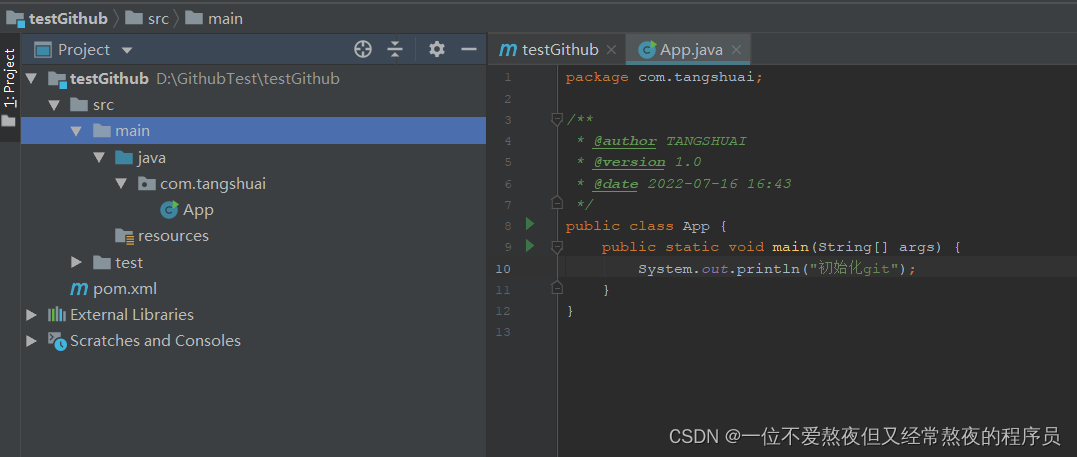
创建码云远程仓库并复制路径
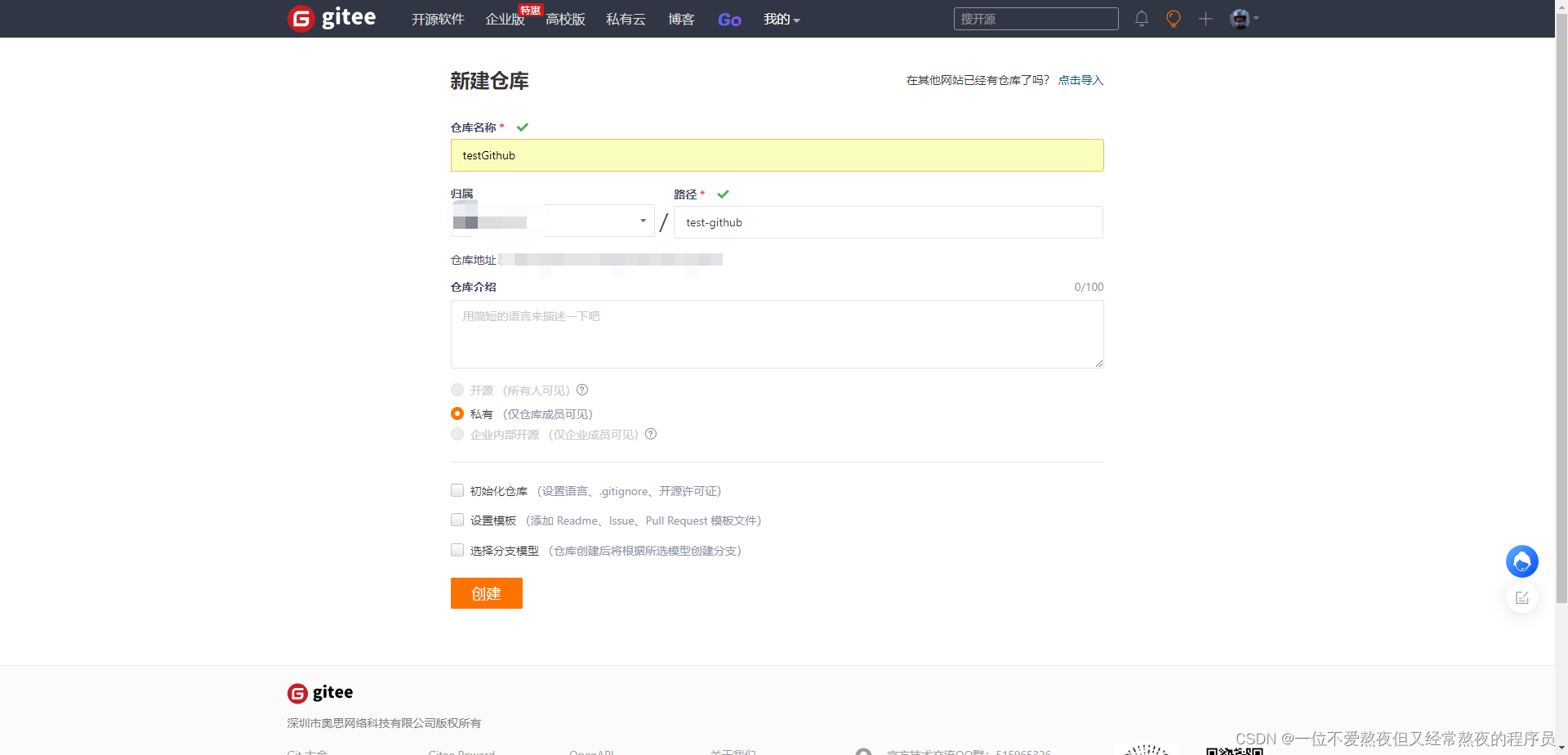
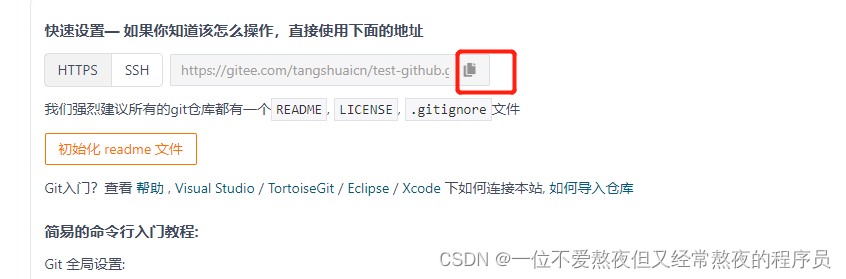
IDEA创建本地仓库
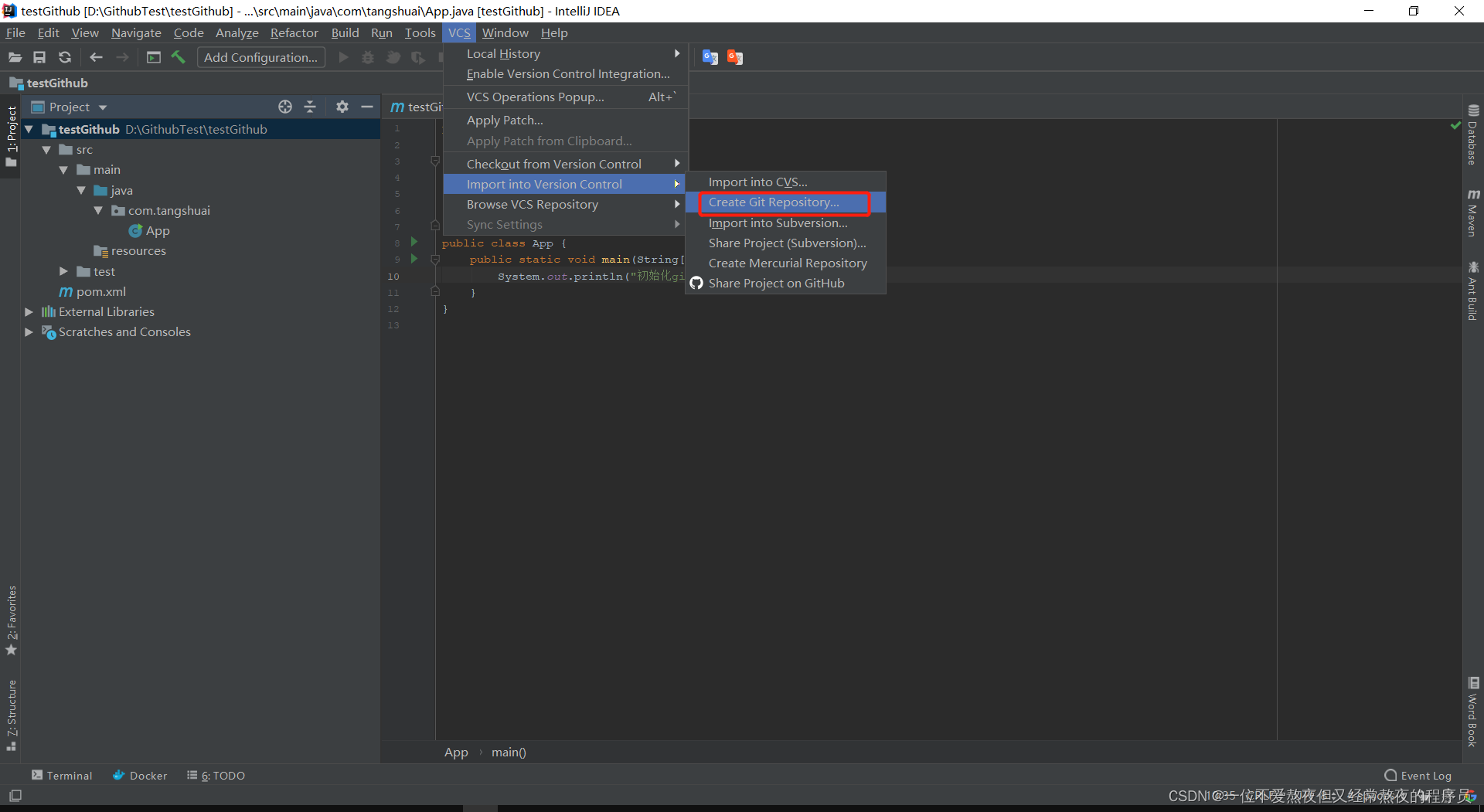
推送
1. 添加暂存区(注意文件的颜色会由红色变成绿色)

2.提交代码到本地仓库
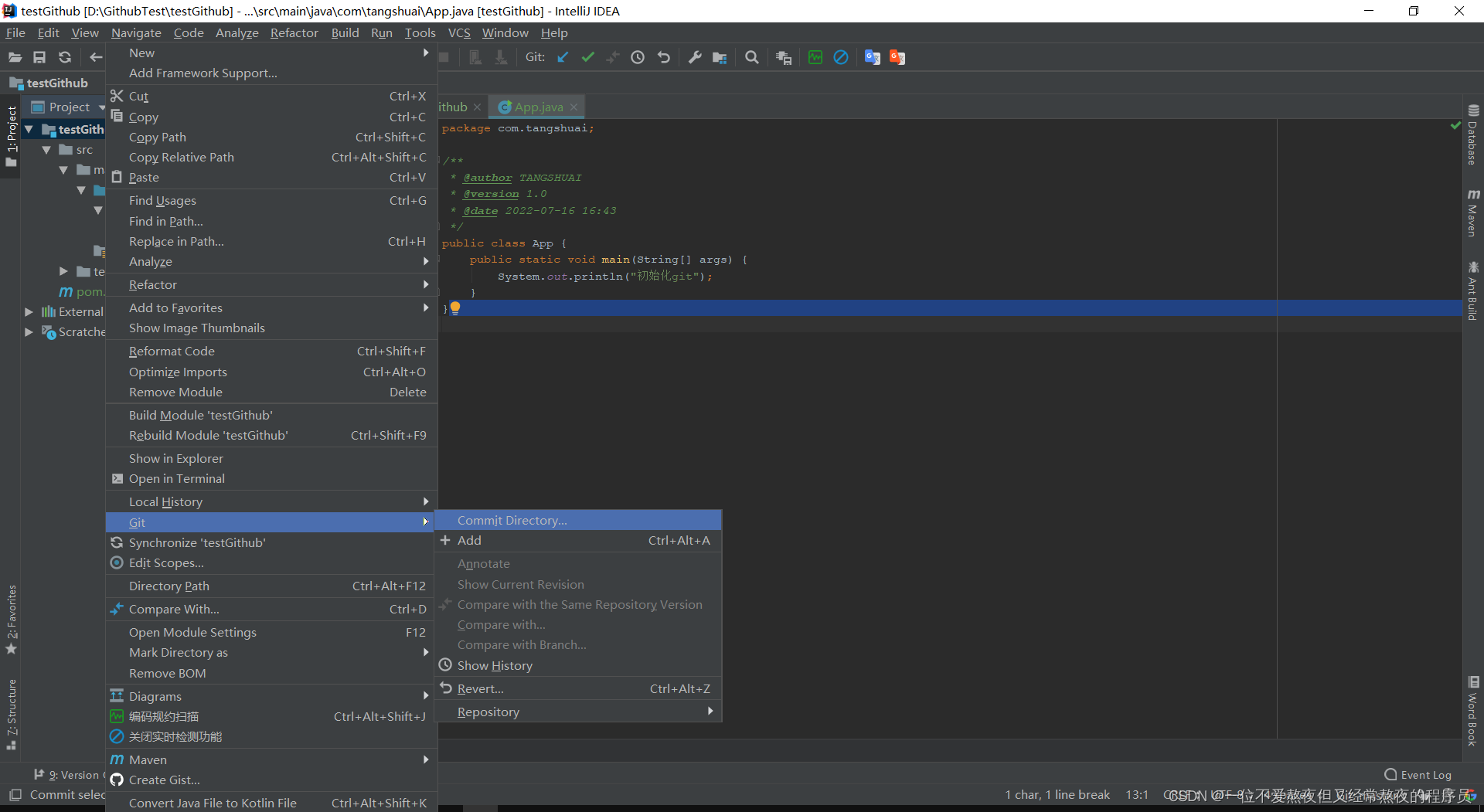
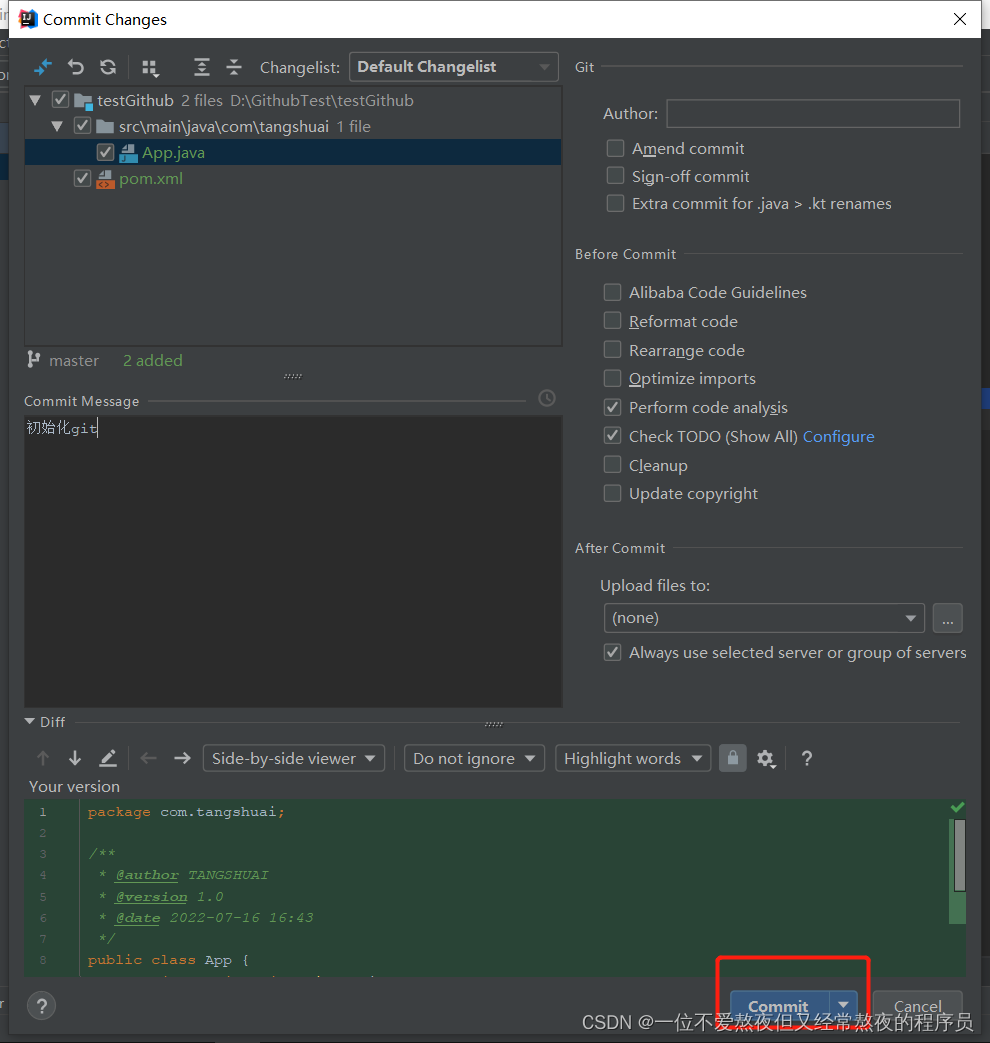
3.提交代码到远程仓库
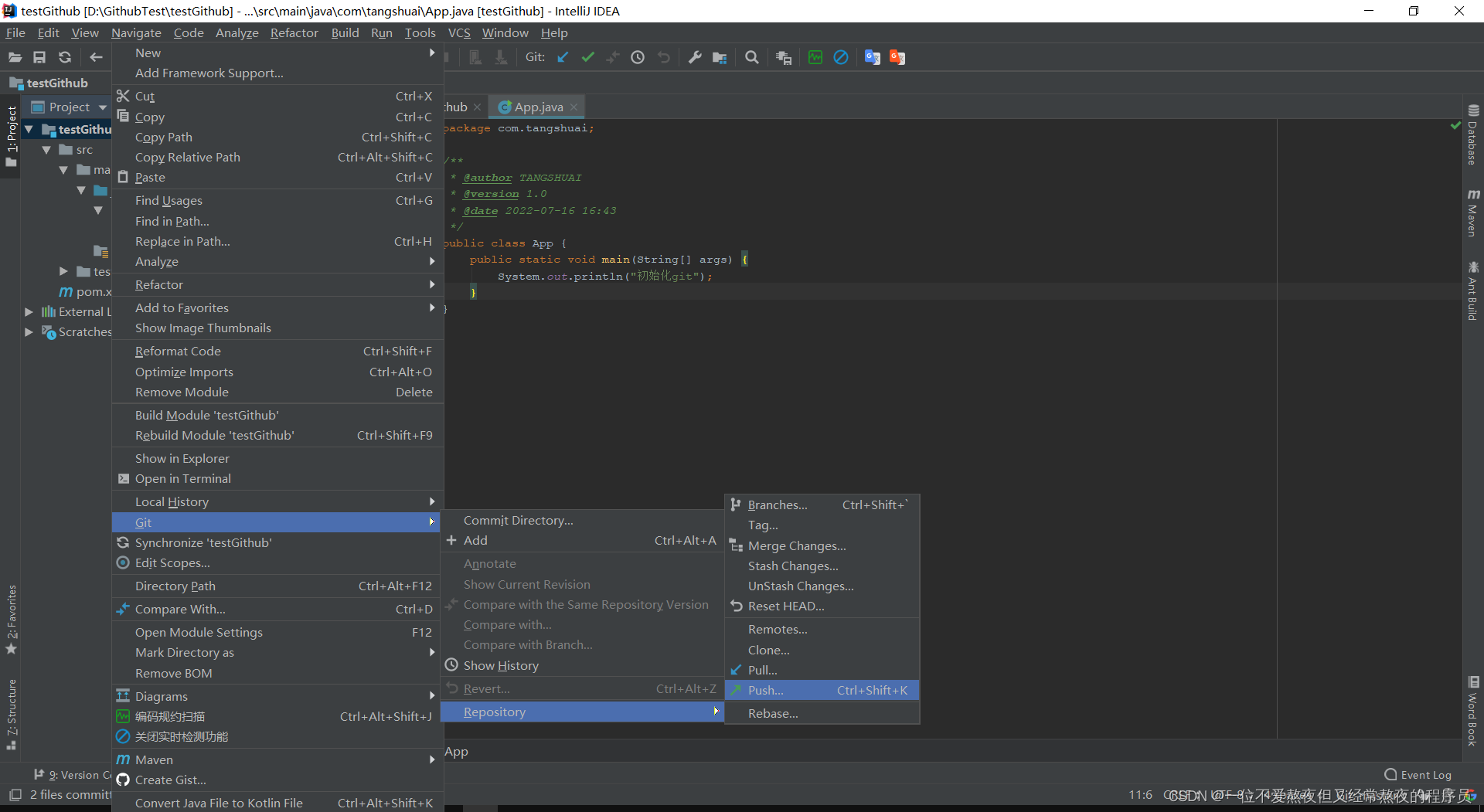
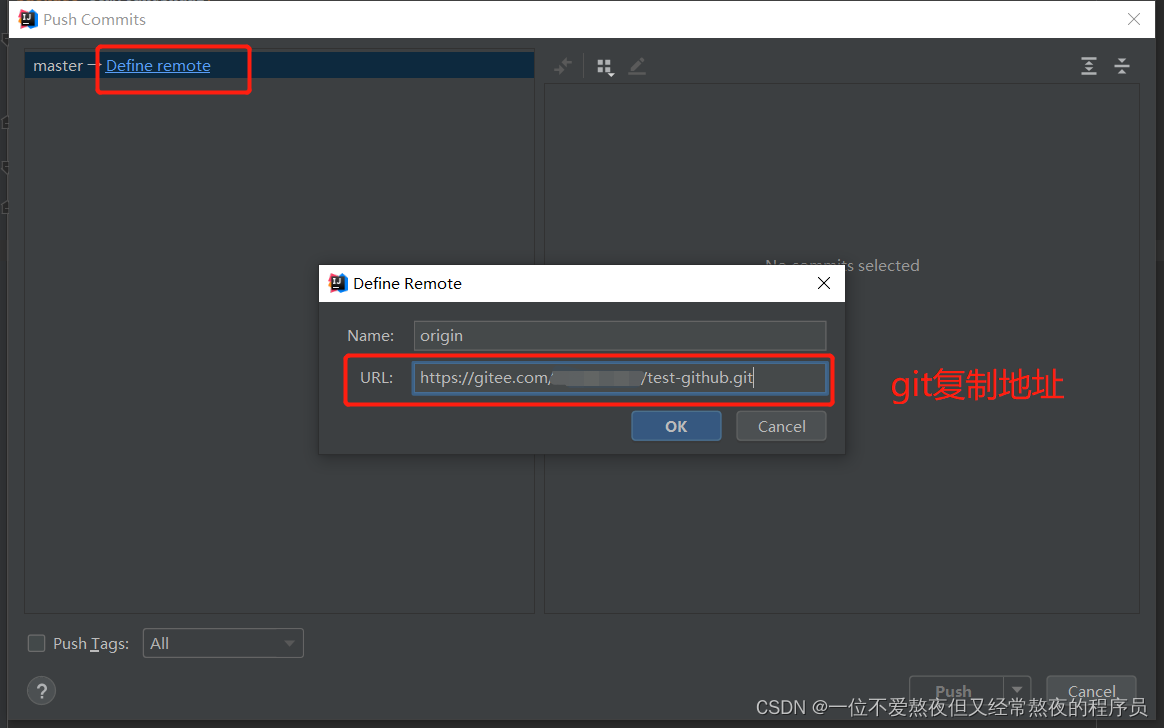
4.确定后点push
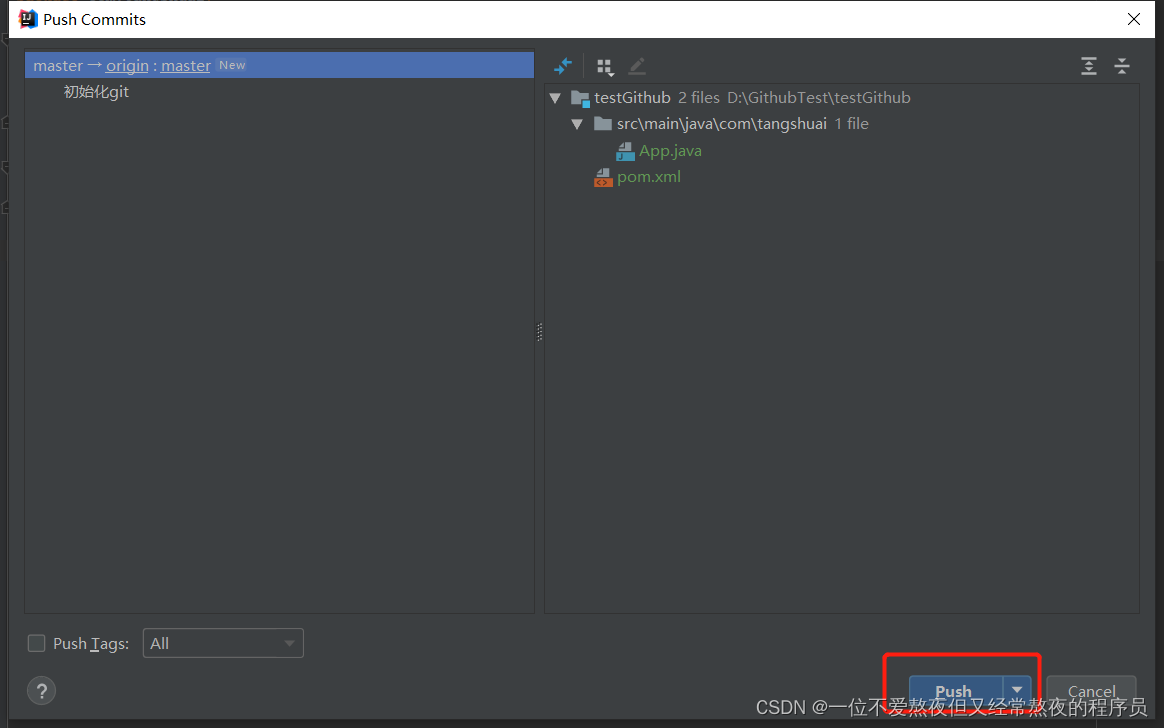
5.刷新码云
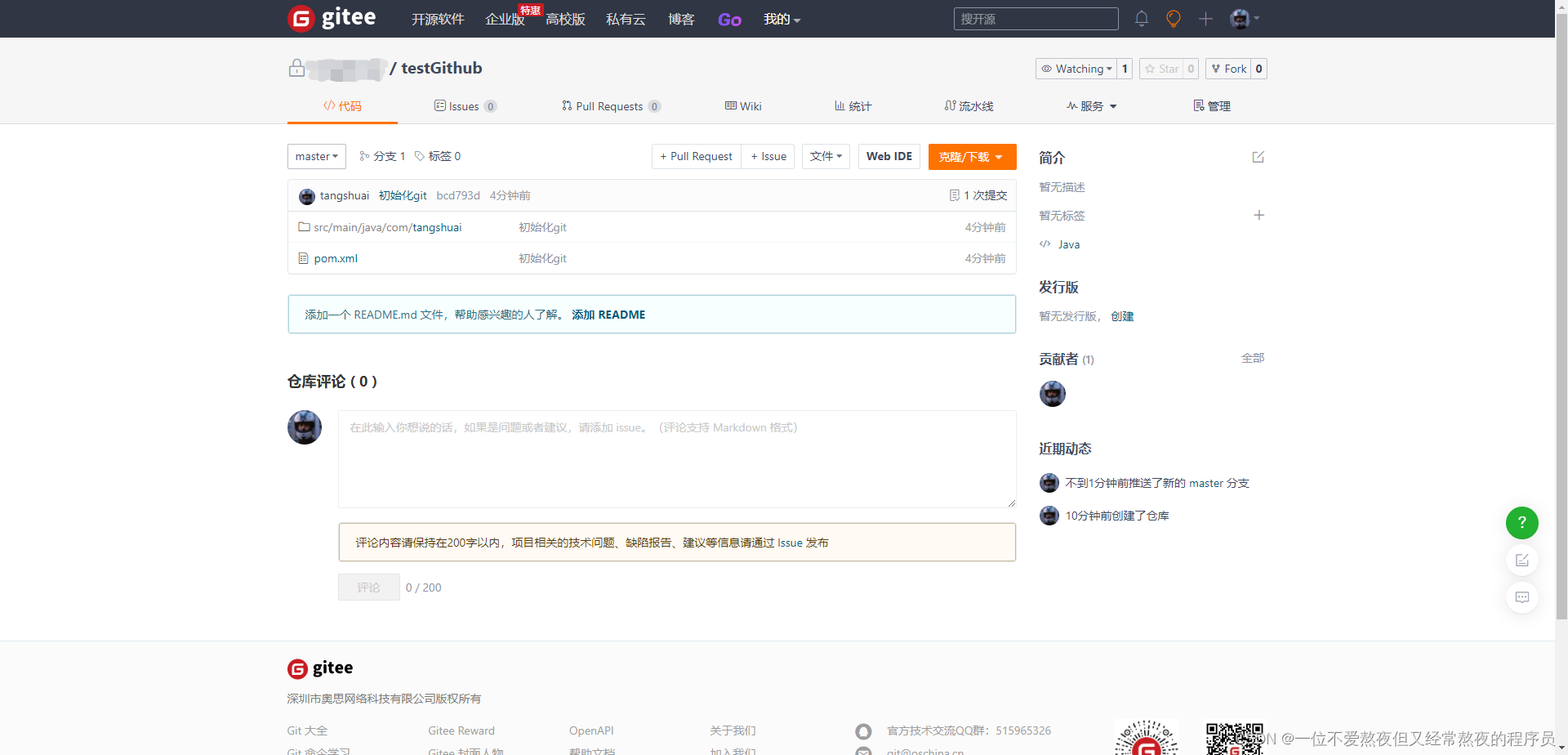
拉取代码
1.进入App.java点击编辑,添加代码后保存
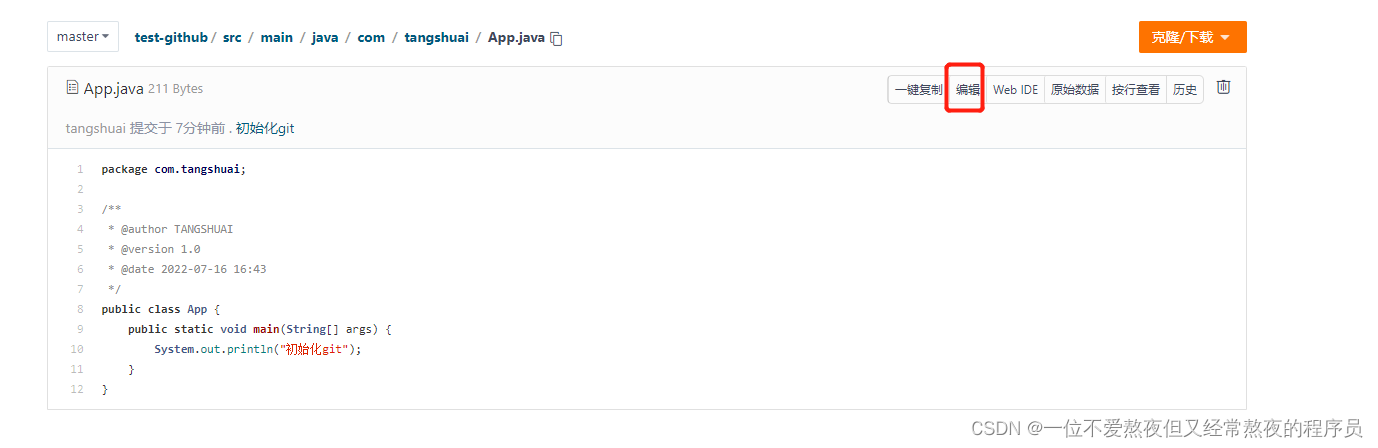
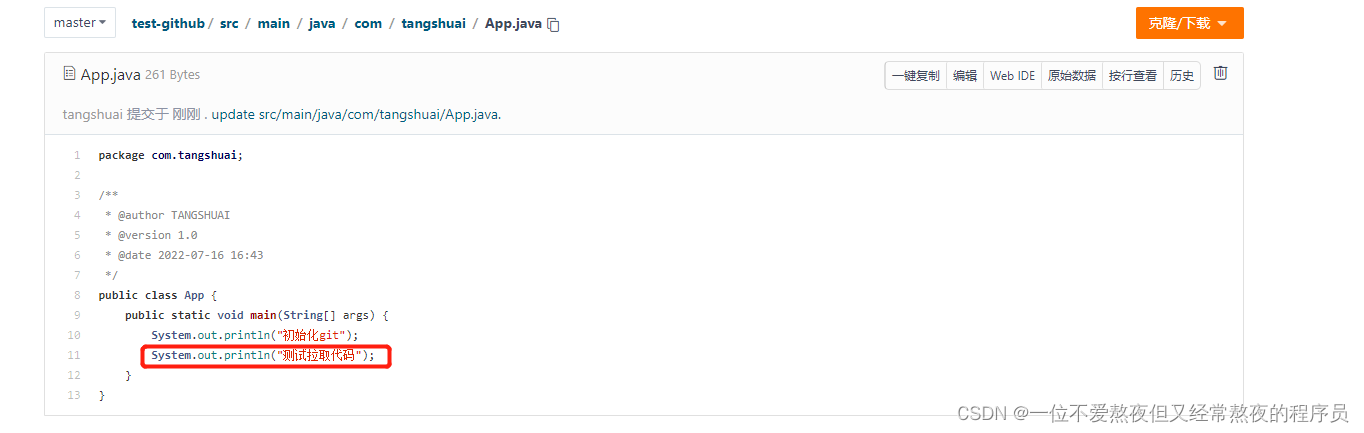
2.IDEA拉取代码
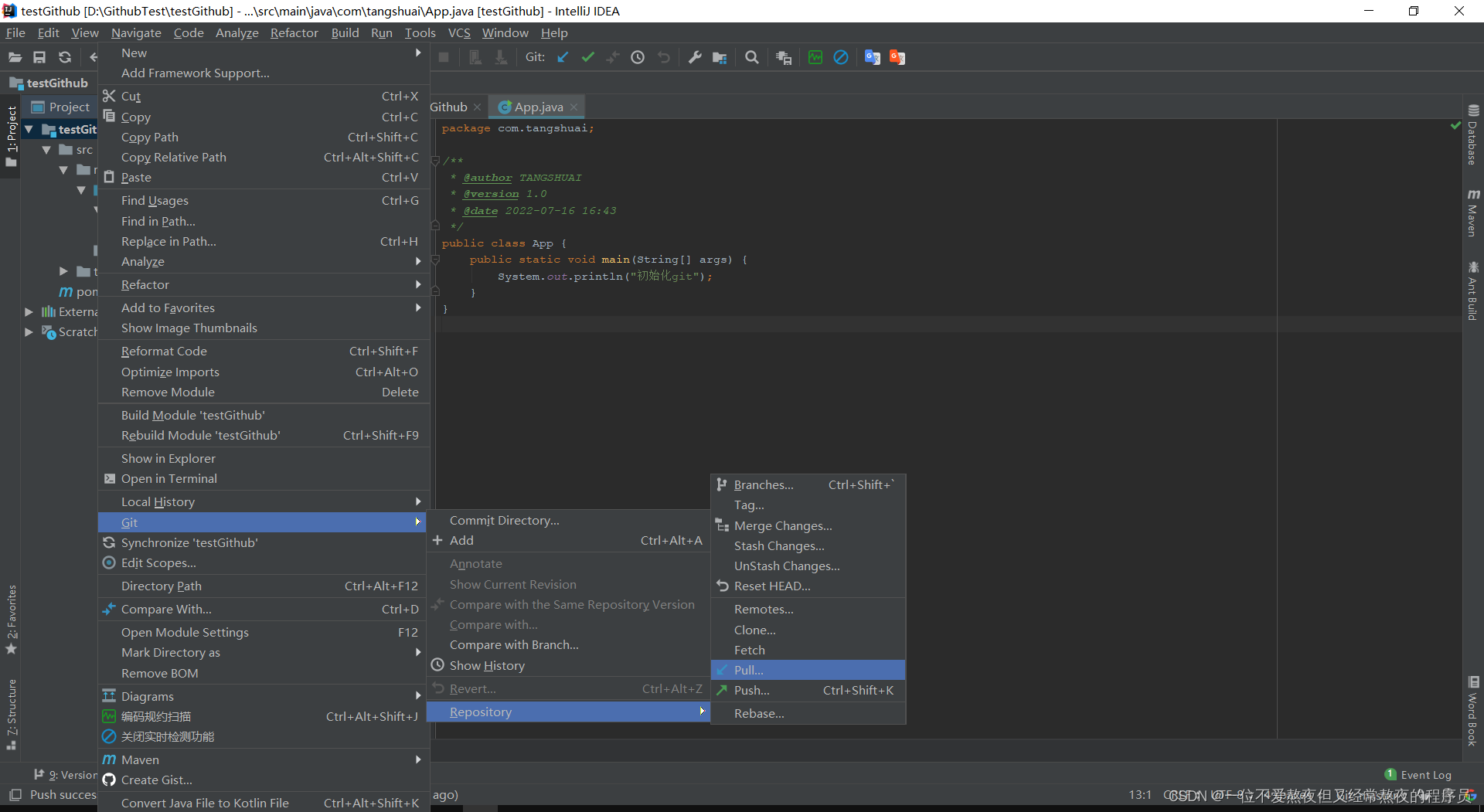
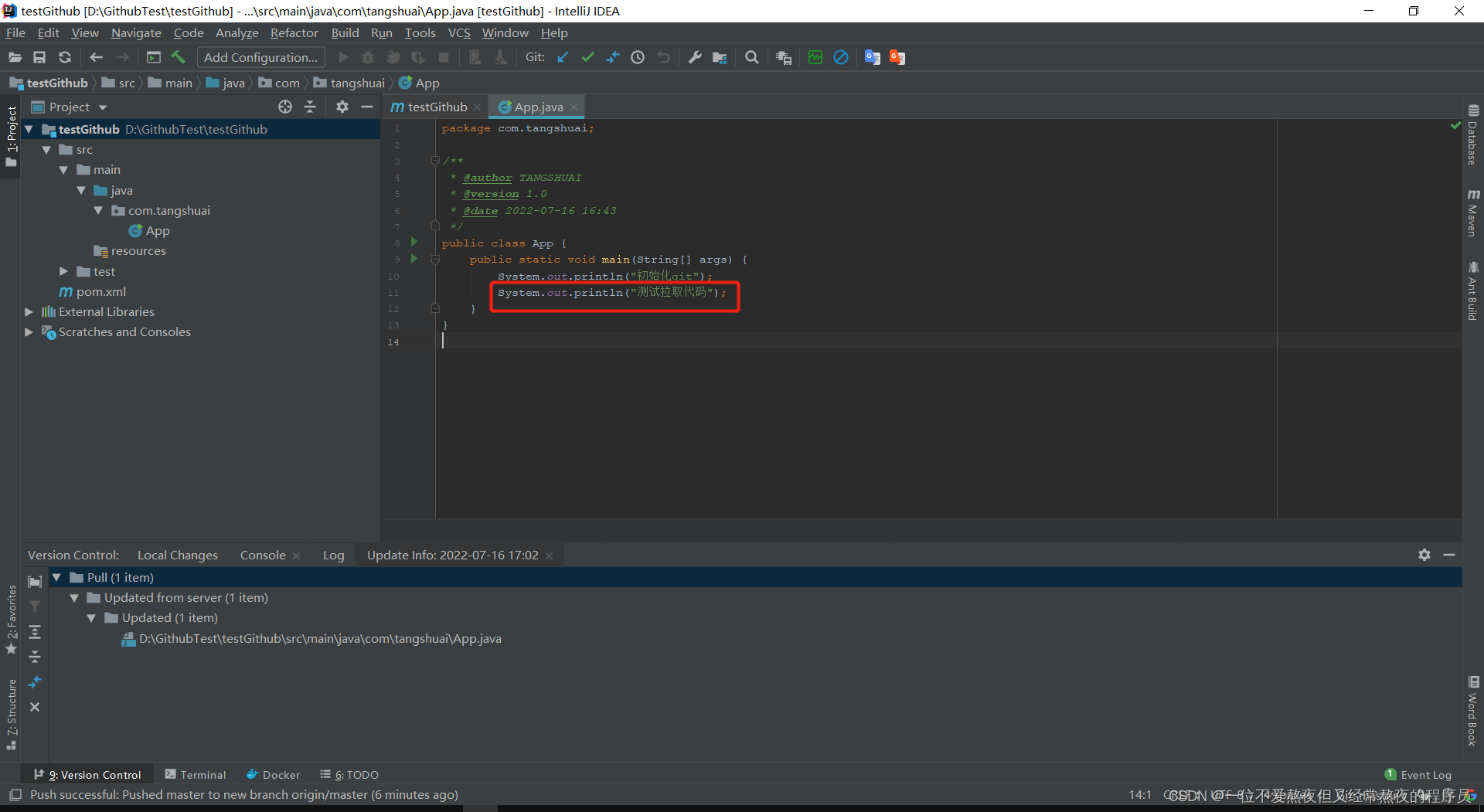
IDEA创建分支
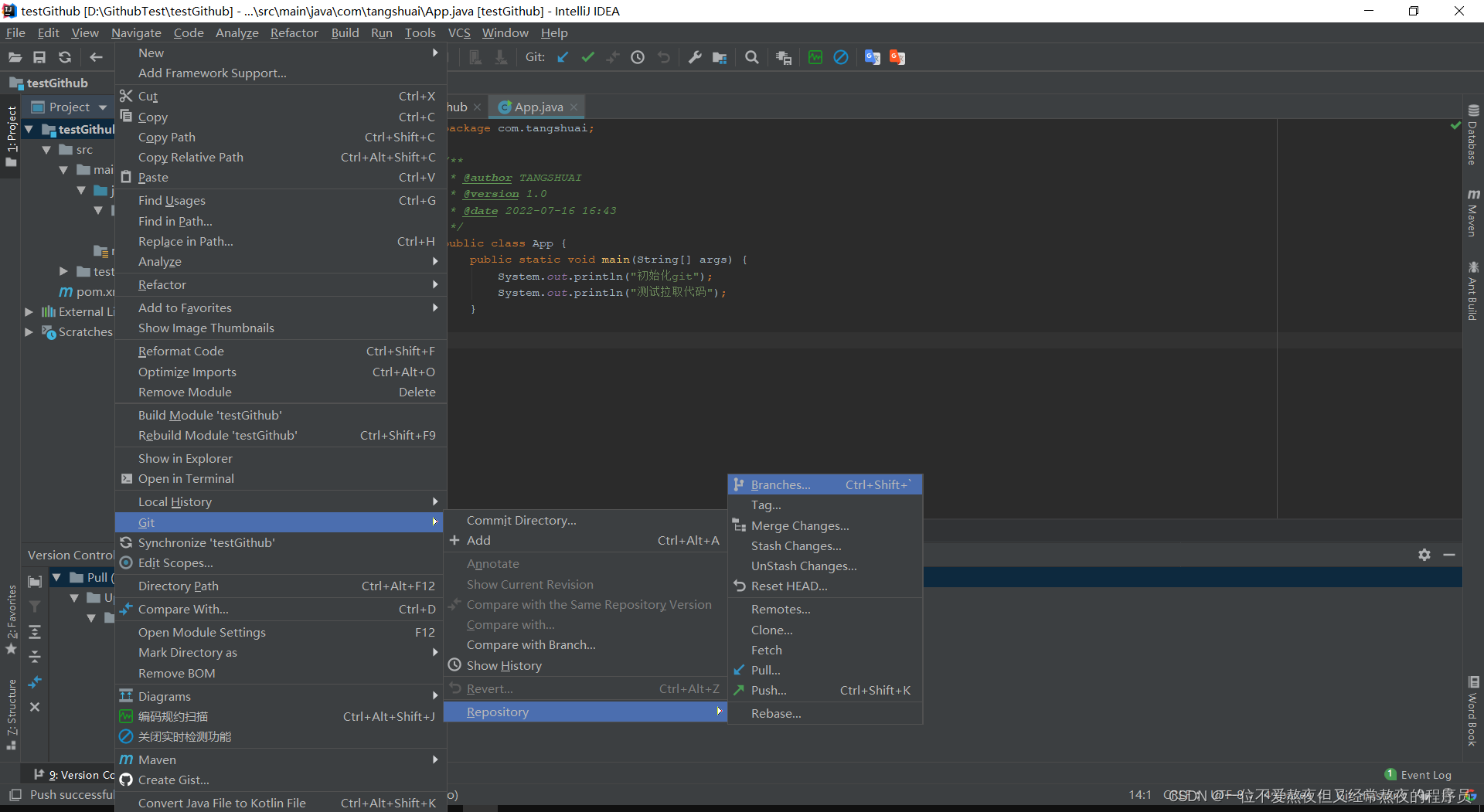
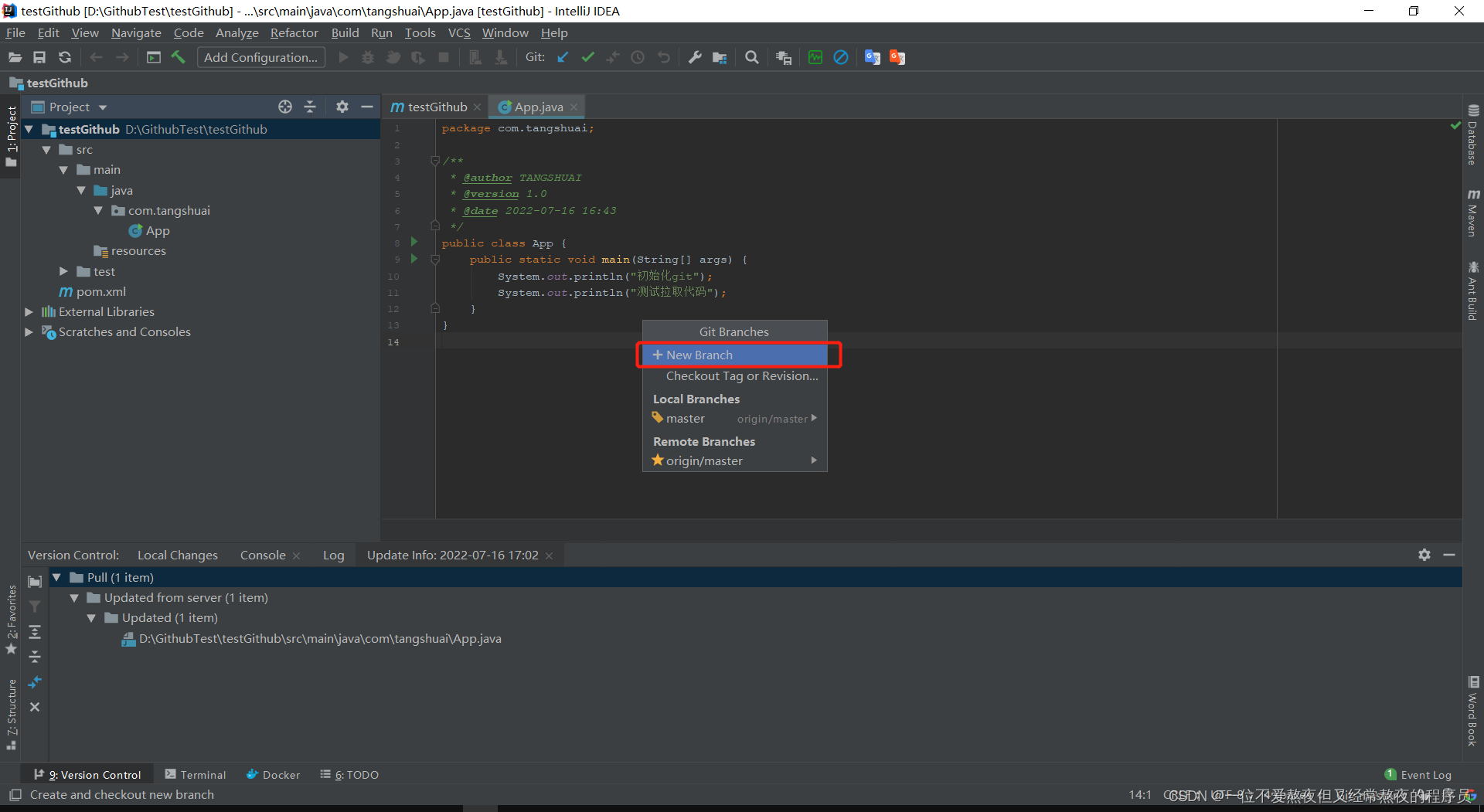
1.创建test分支,创建成功后默认是该分支
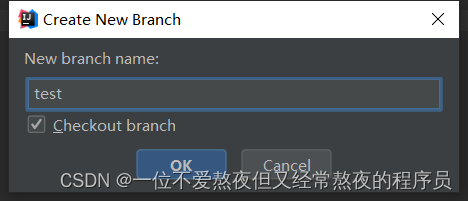
1.添加代码
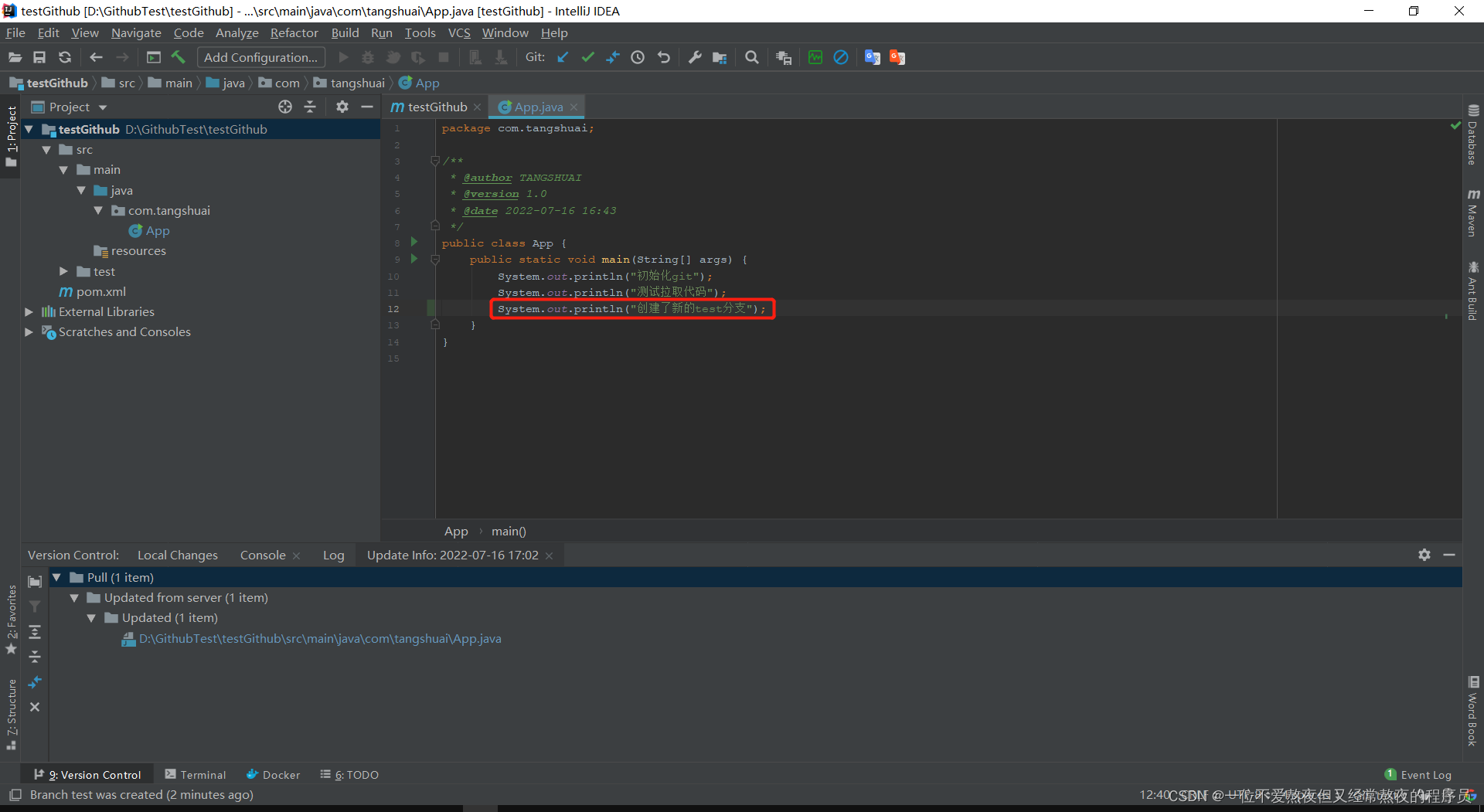
2.提交到本地仓库
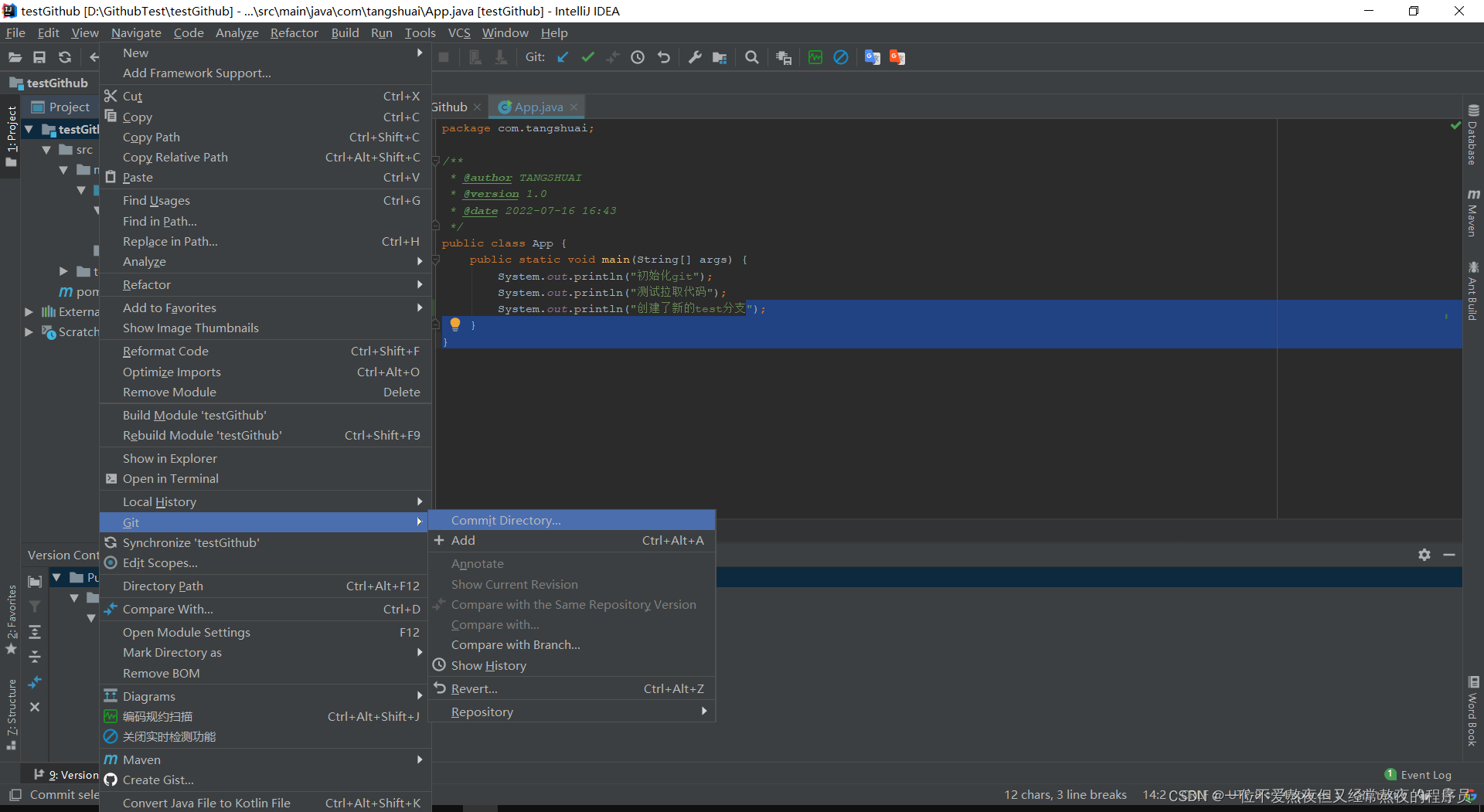
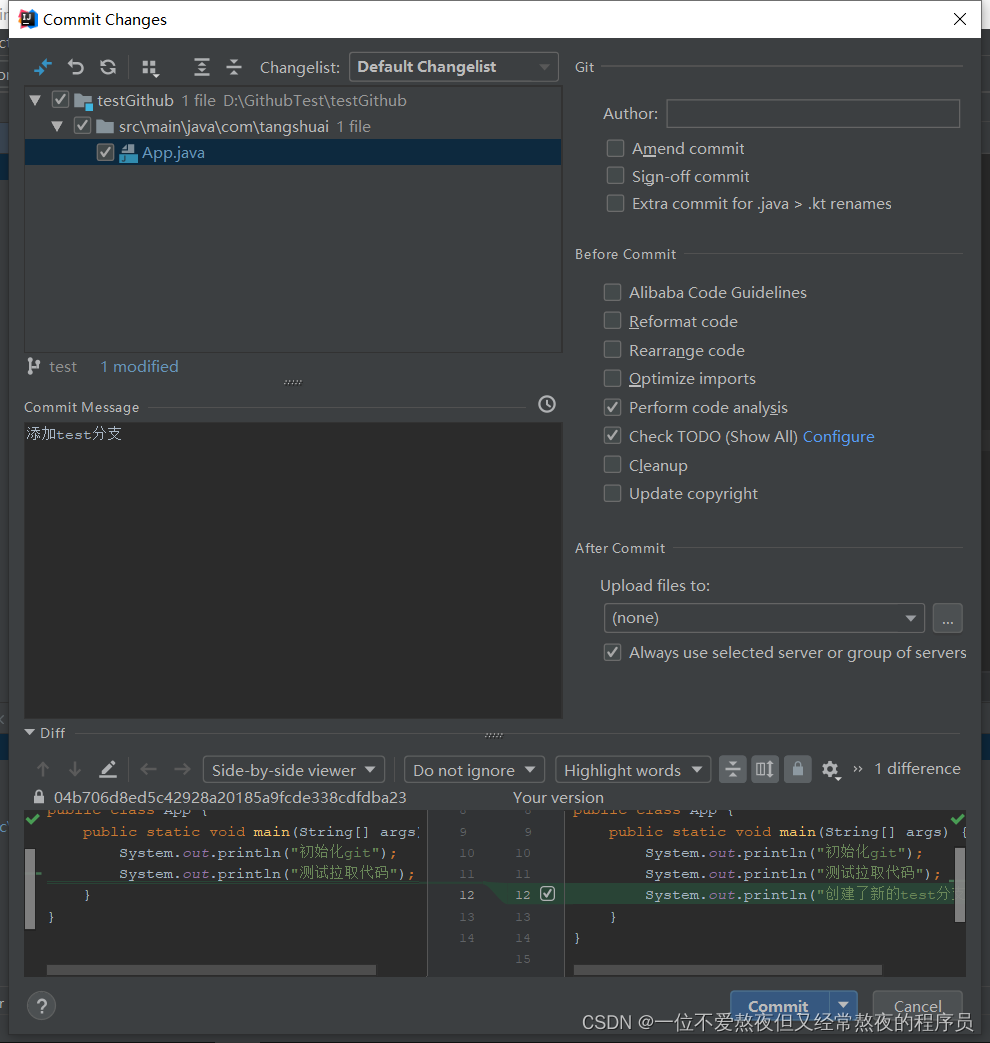
3.将分支提交到远程仓库
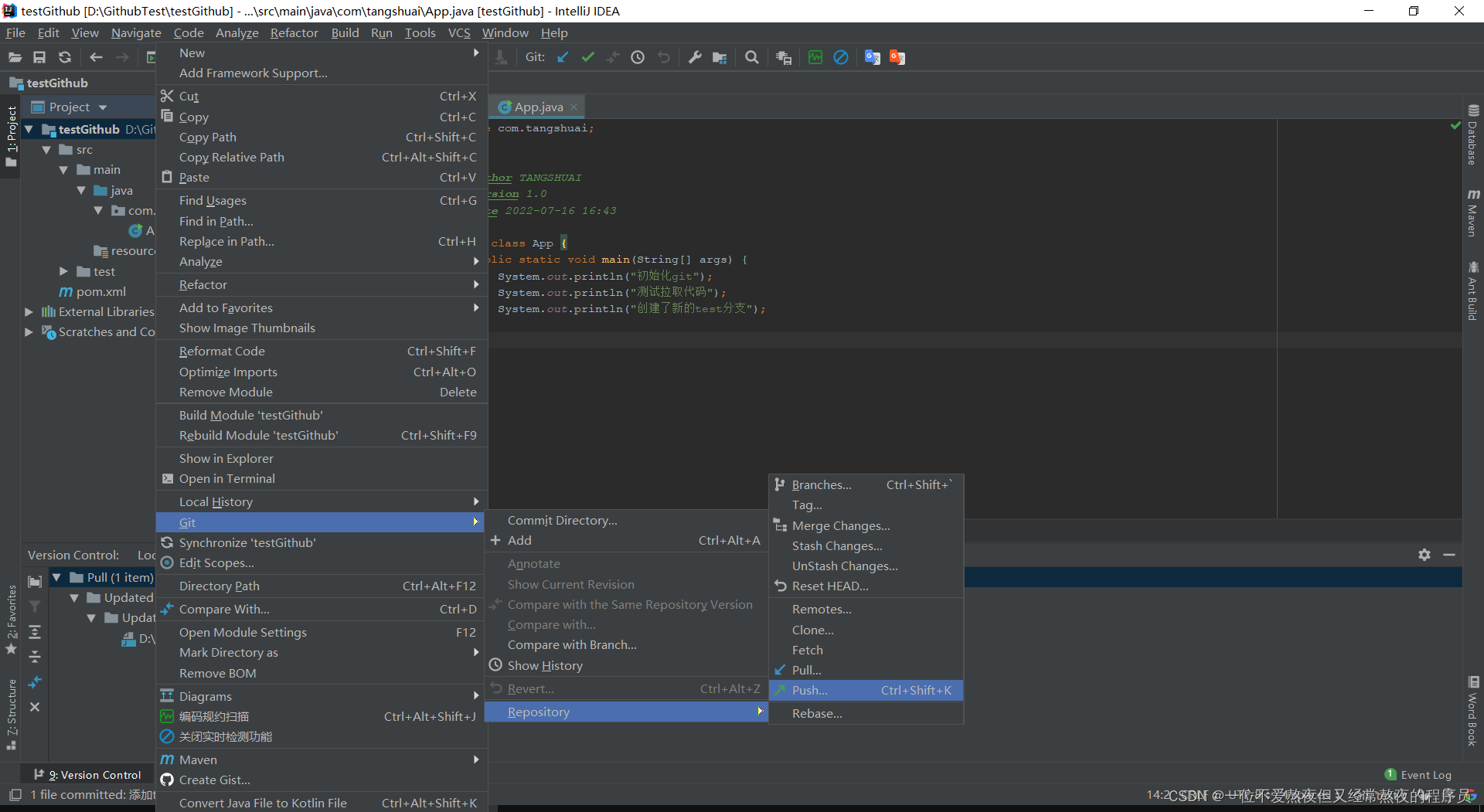
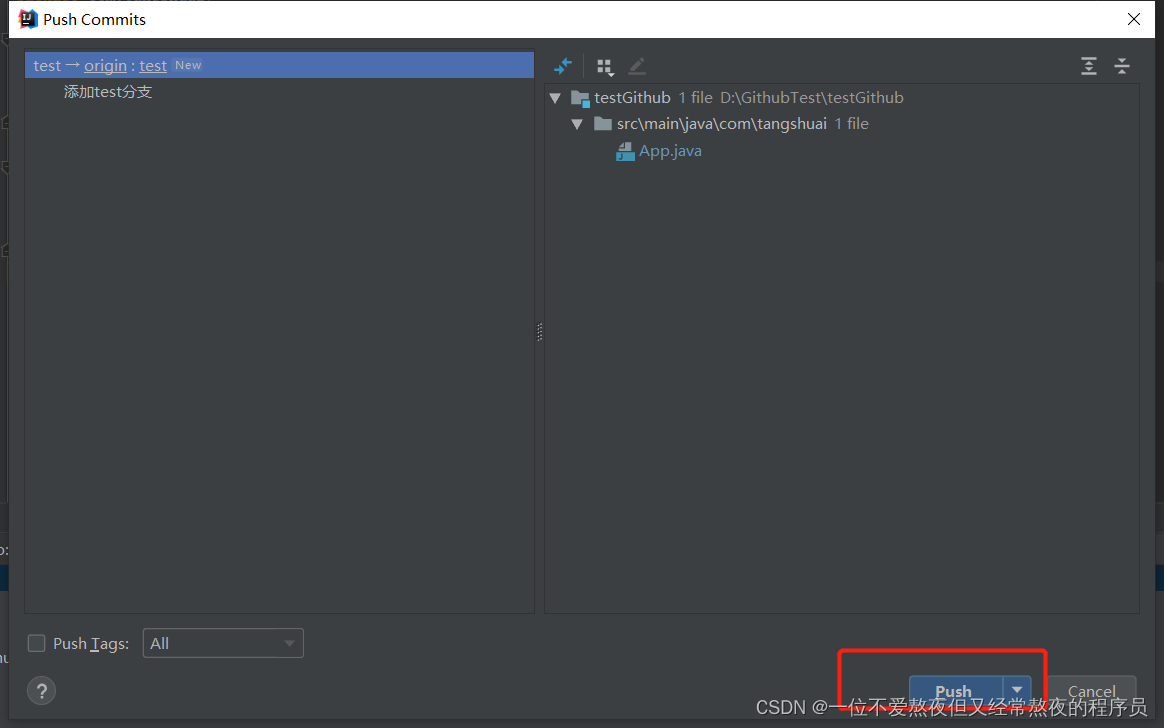
4.查看远程仓库分支,切换分支,查看代码差异
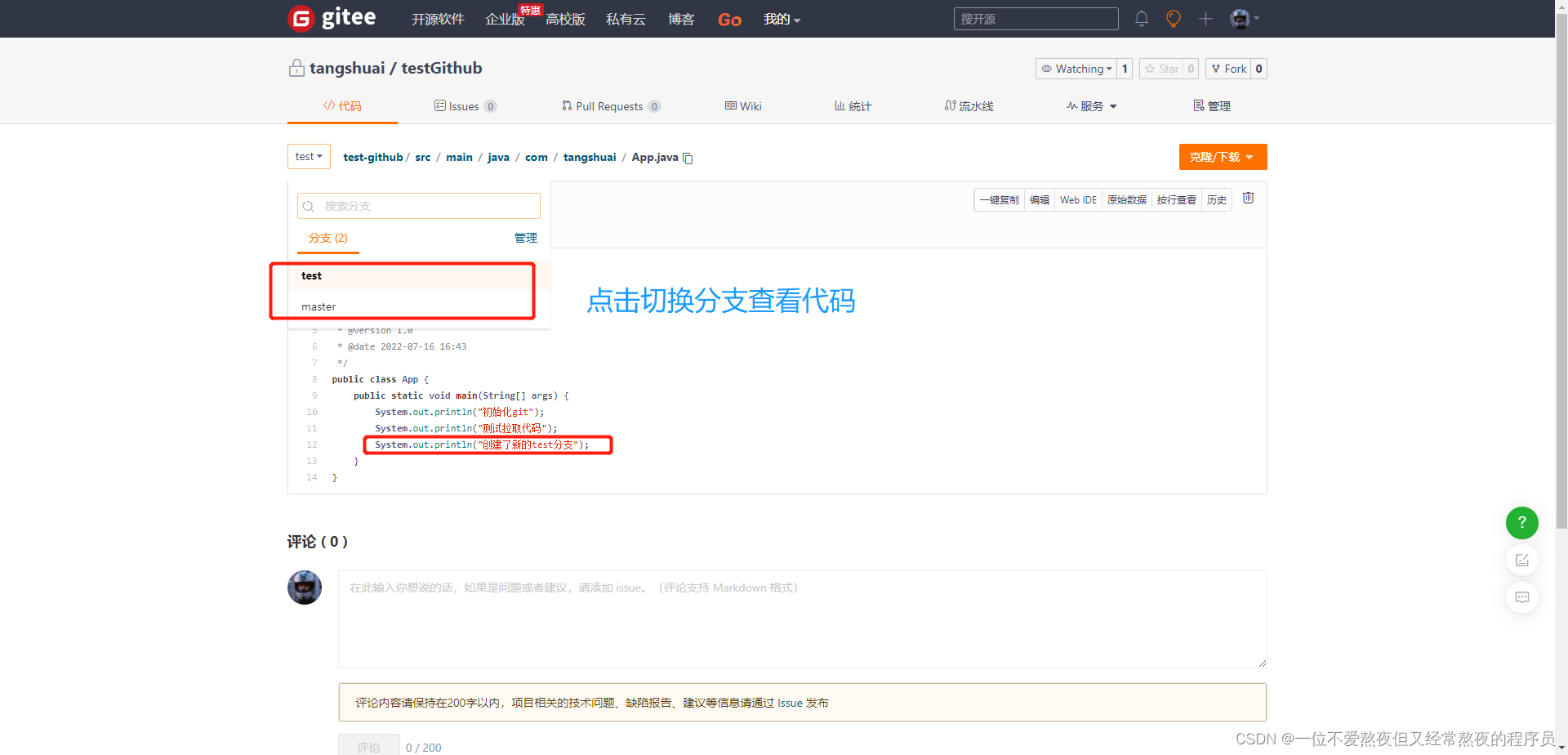
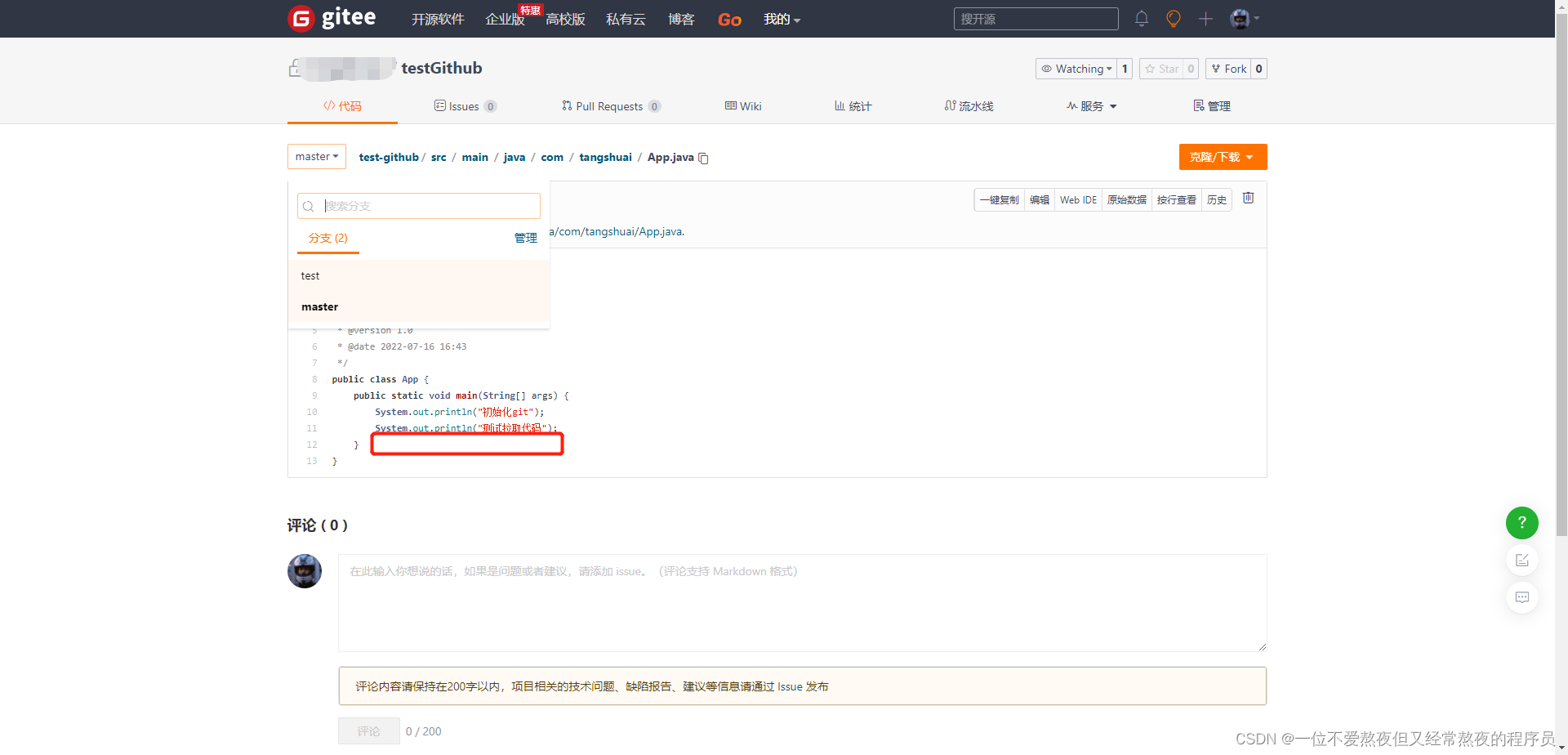
切换分支
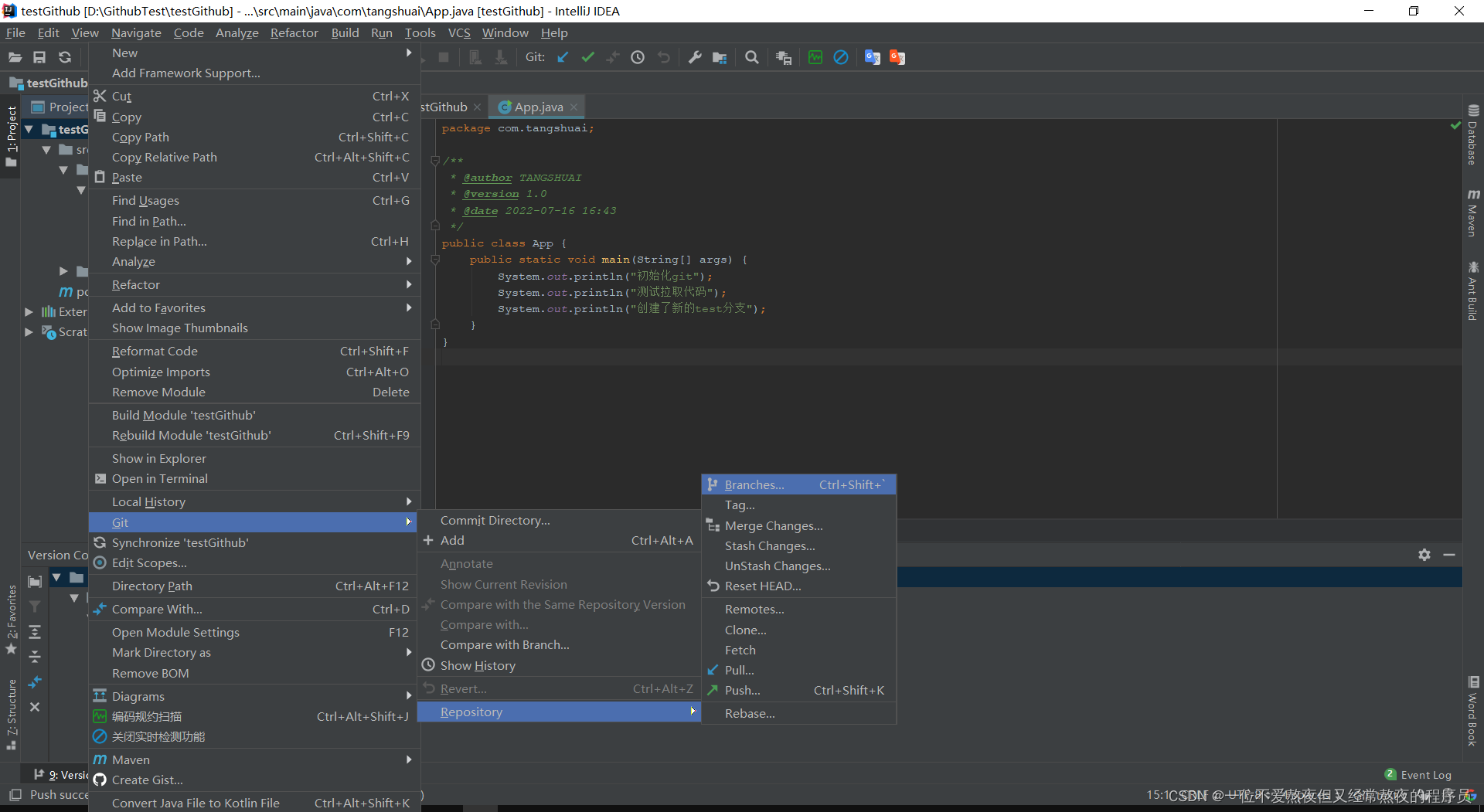
1.现在在test分支,点击Checkout切换分支
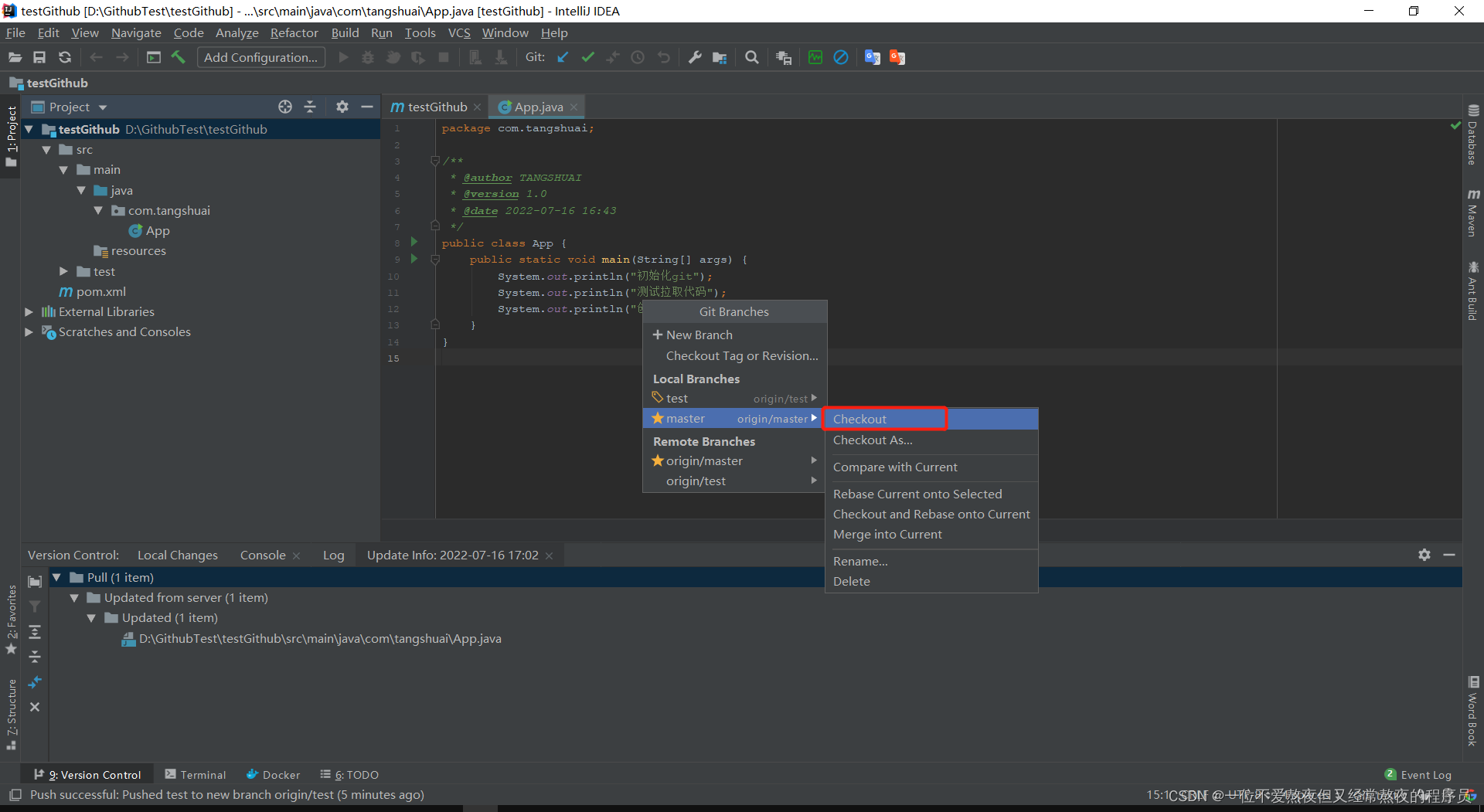
合并分支,将test分支合并到master分支
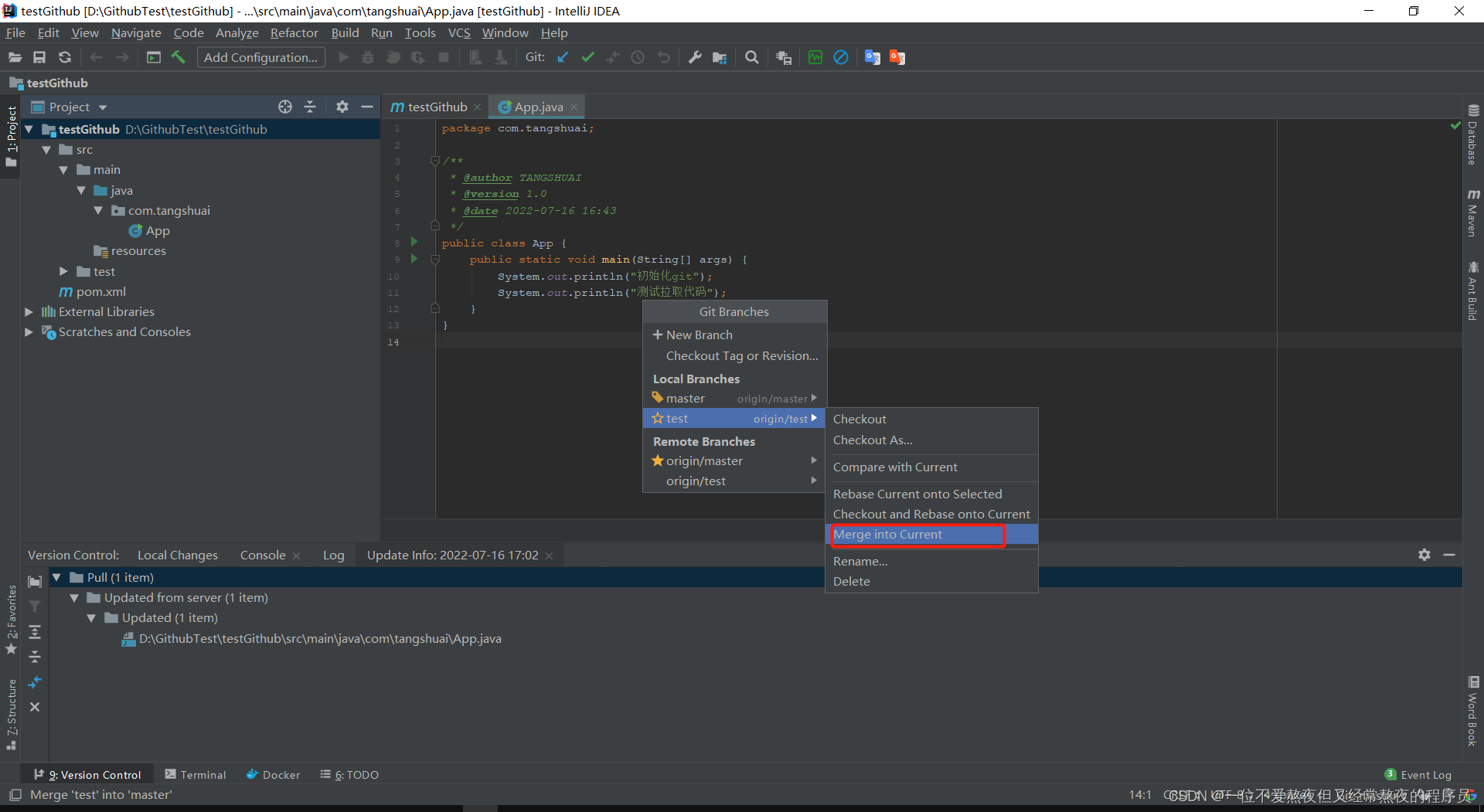
1.切换两个分支,代码一致,然后将本地master仓库,推送到远程仓库
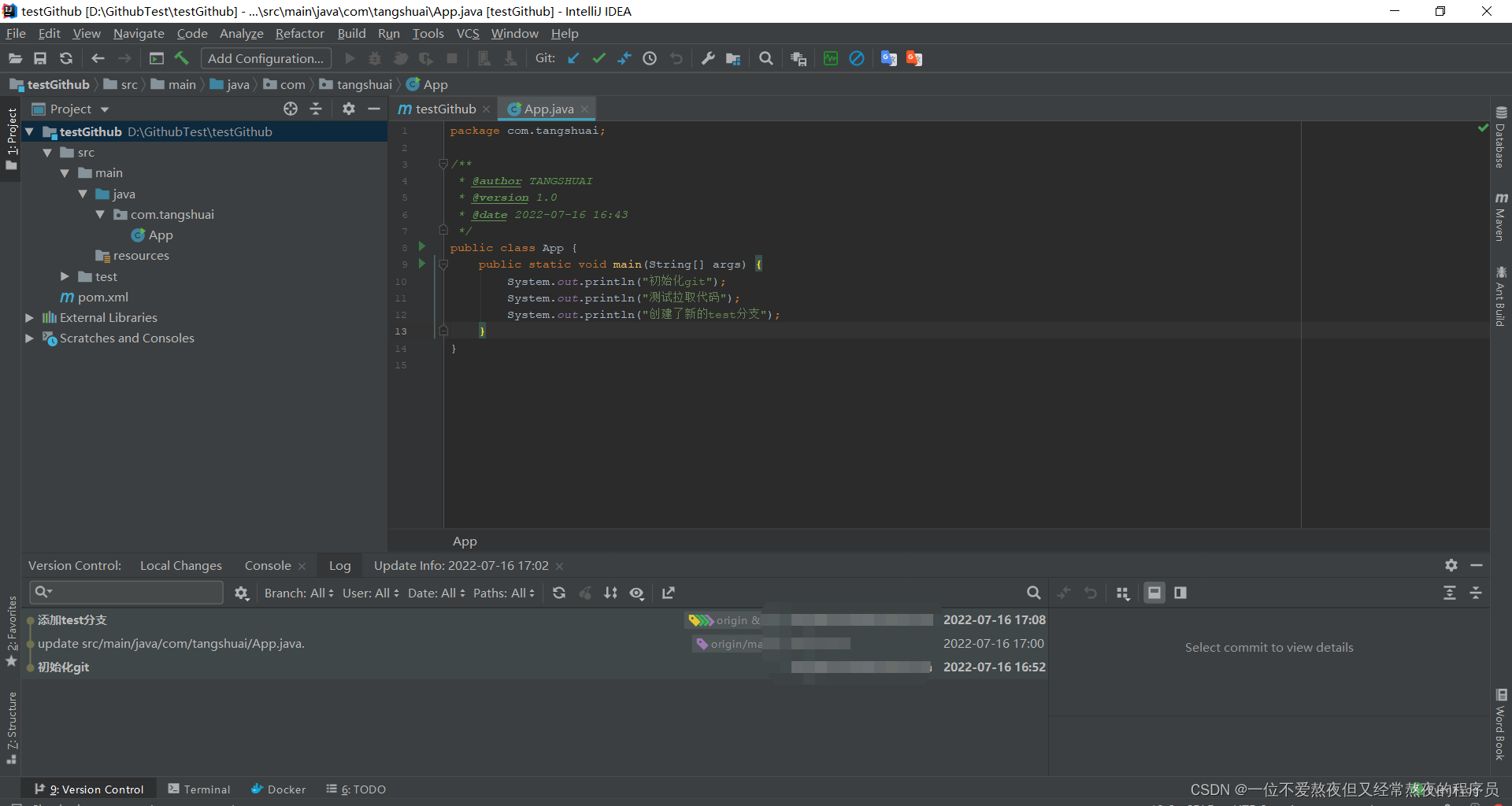
处理版本冲突
描述:当你的同事修改了代码提交到了远程仓库,此时你也修改了代码提交到远程仓库(他先提交,你后提交),此时远程仓库的代码与你的代码不一致,就会造成版本冲突
1.修改远程仓库代码和本地代码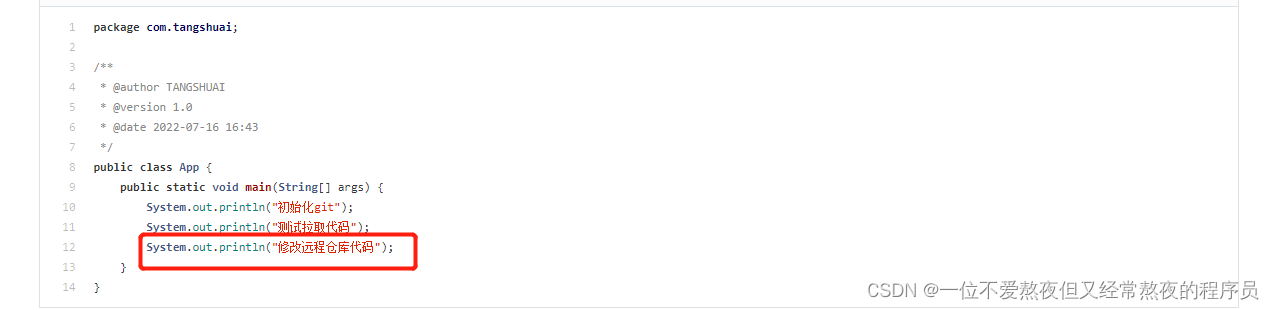
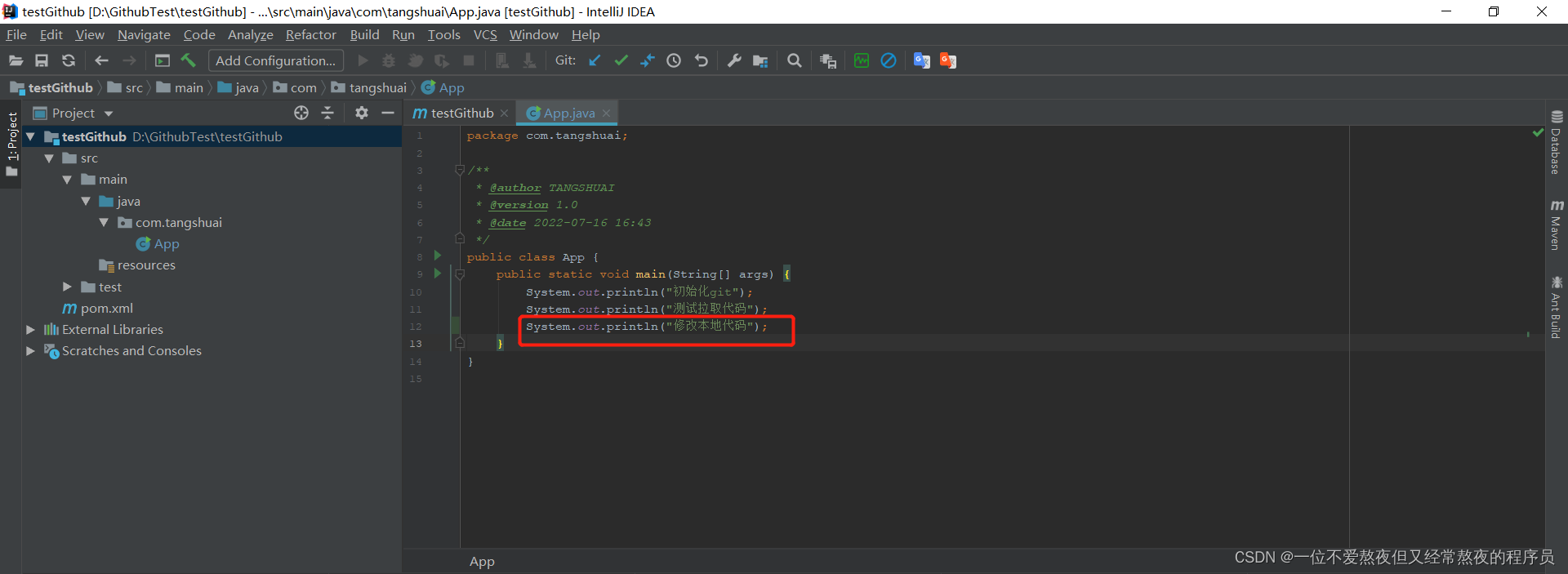
2.推送本地代码到远程仓库,会提示版本冲突
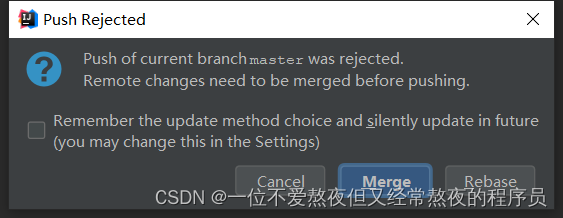
3.点击Merge合并代码
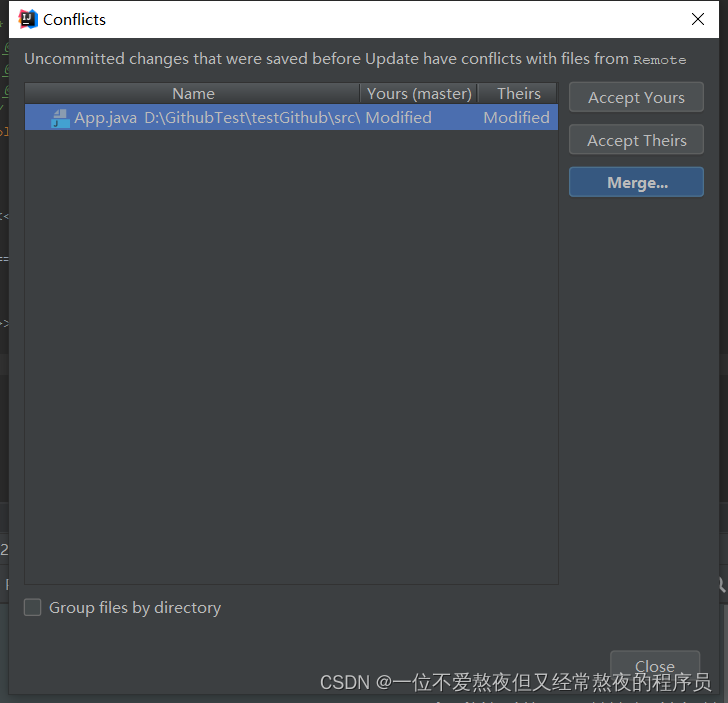
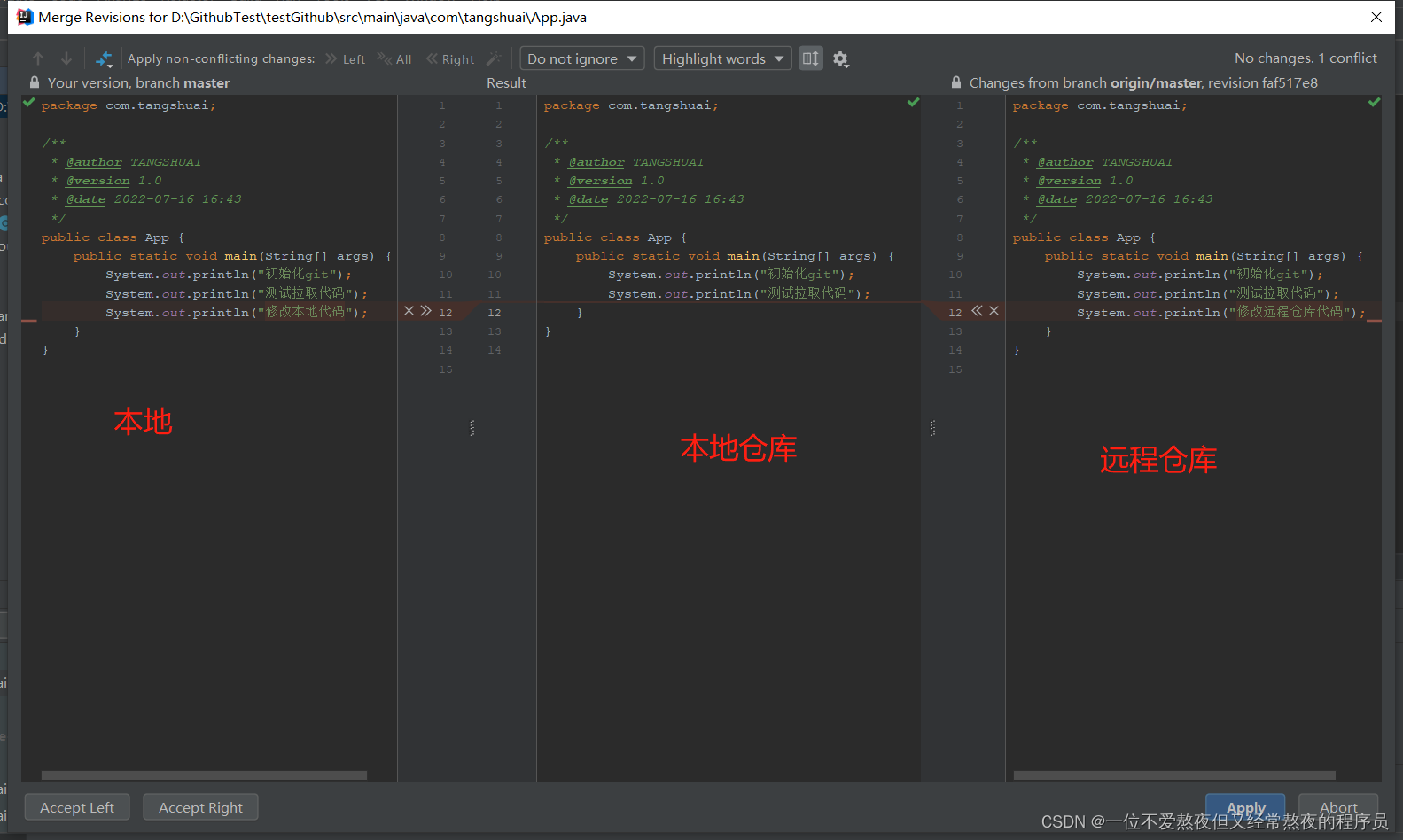
1.版本冲突原因:本地和远程版本不一致
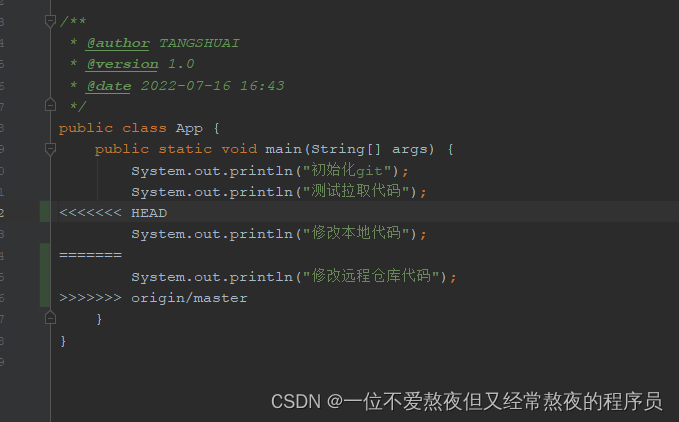
方法一:强制合并(不推荐,会把之前提交人的代码删除,强制更新成你的代码)
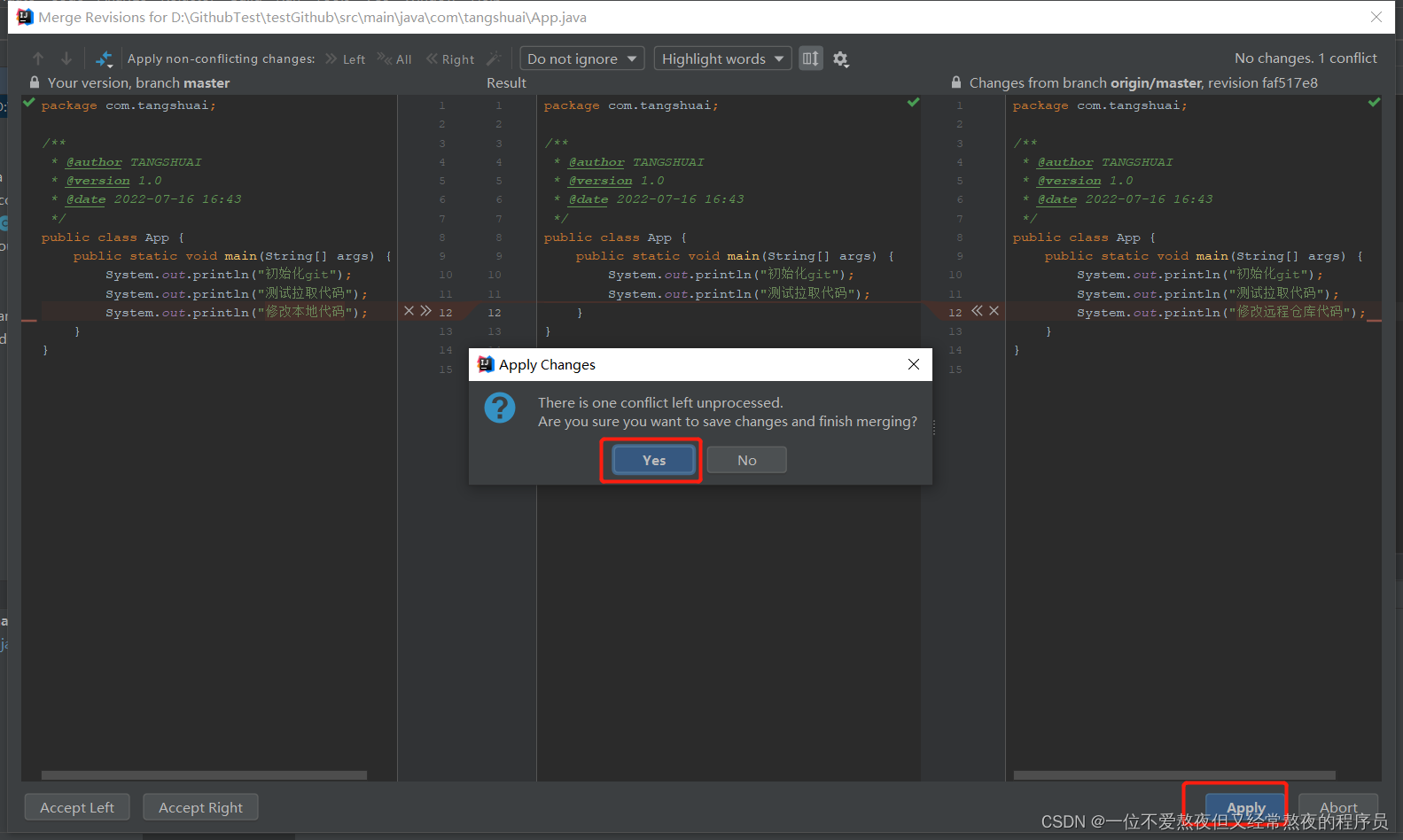
方法二:将修改的代码先存起来,然后拉取远程仓库代码,最后合并代码提交到远程仓库
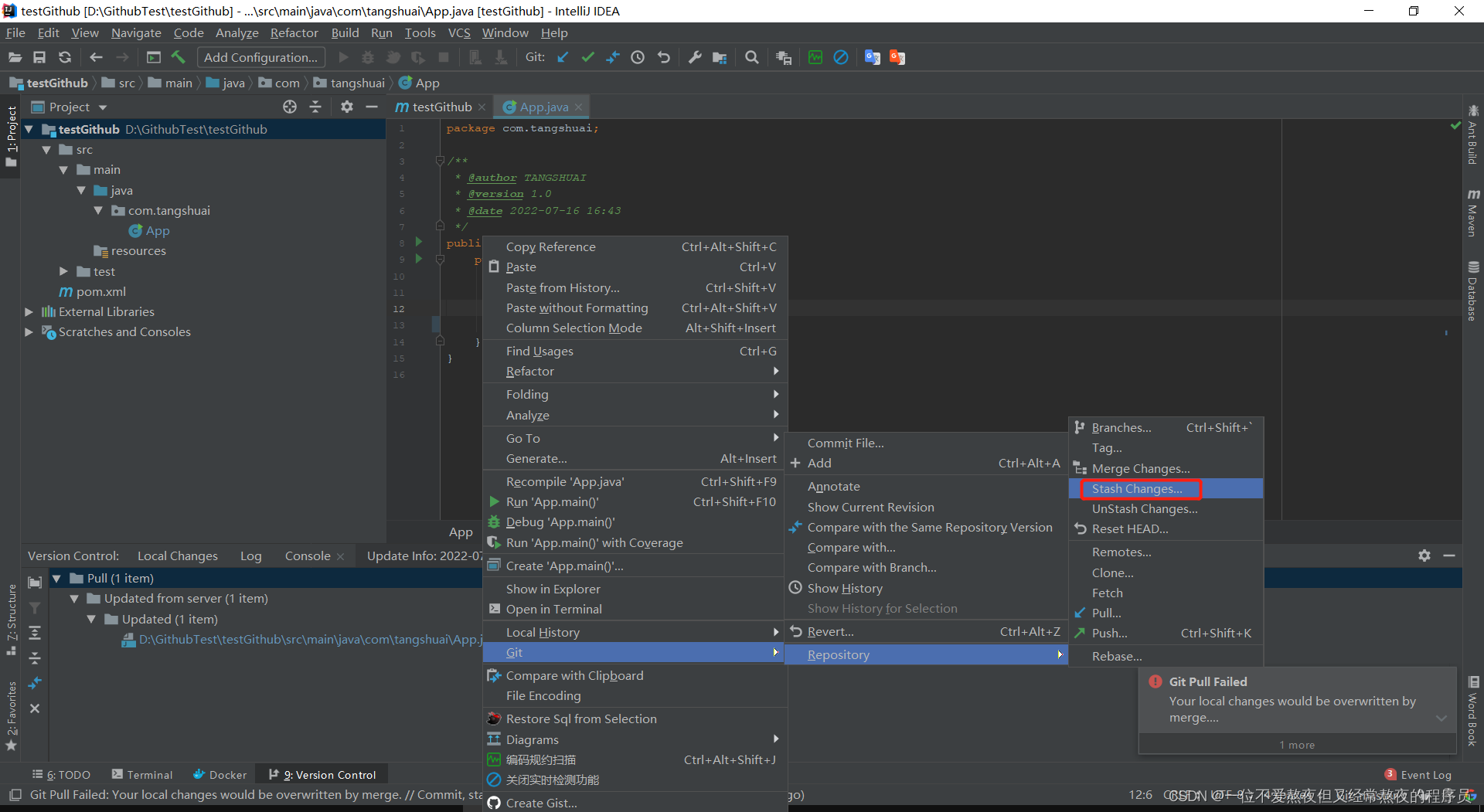
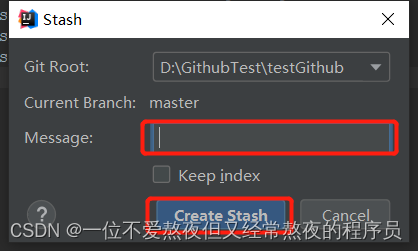
1.远程仓库代码
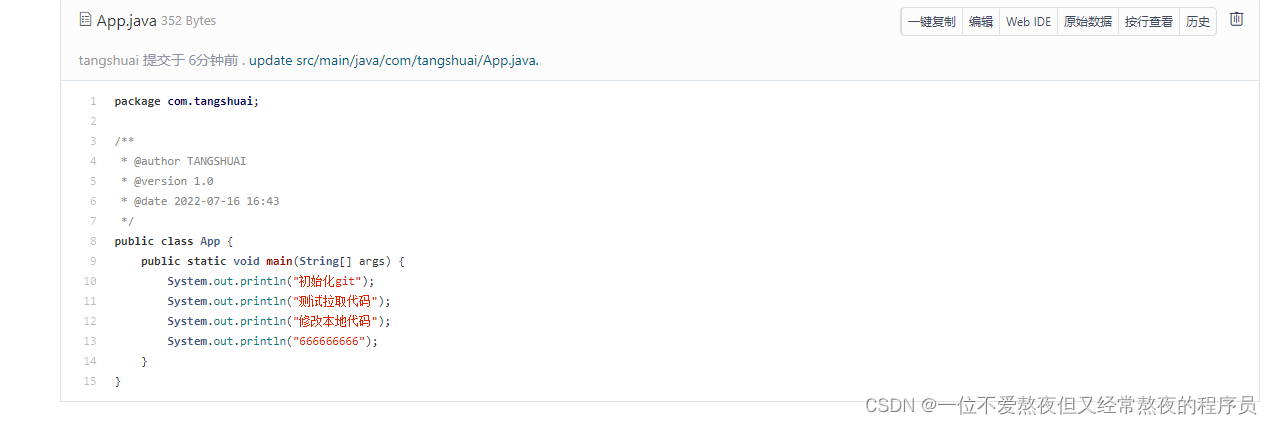
2.将远程仓库拉取到本地
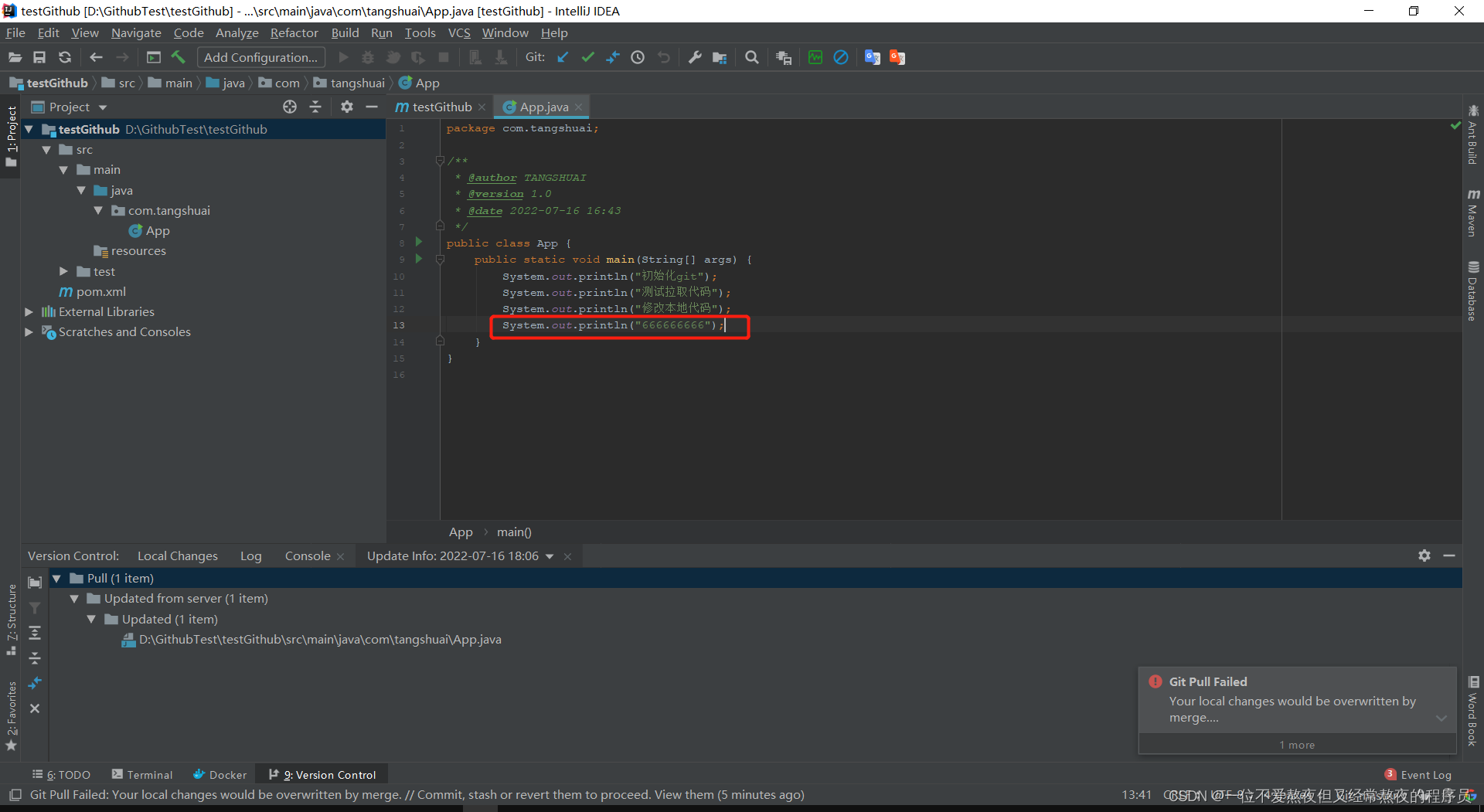
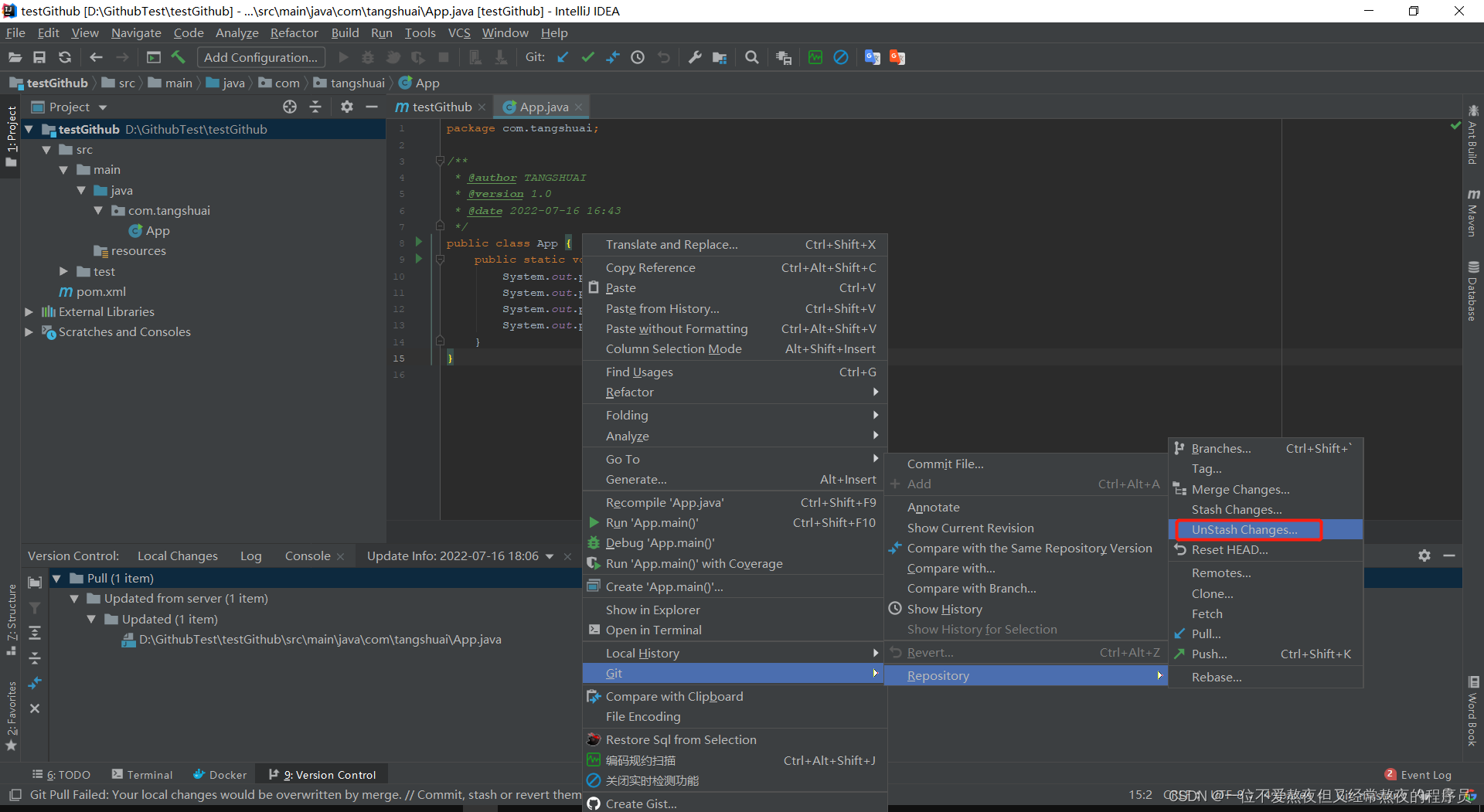
3.点击cunchu是我前面保存的Stach,点击View,双击App
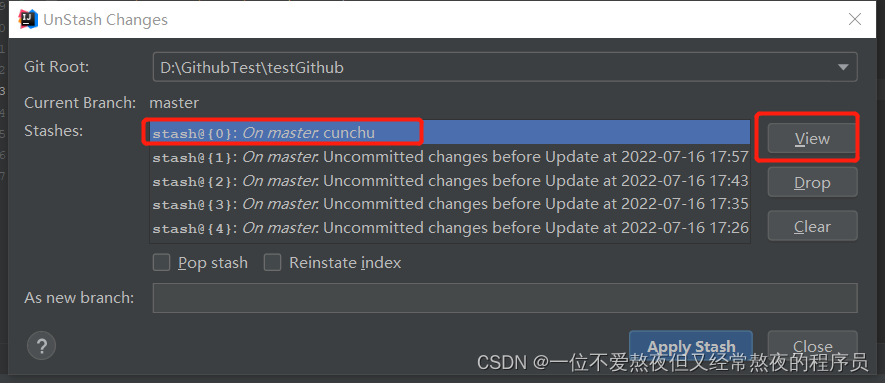
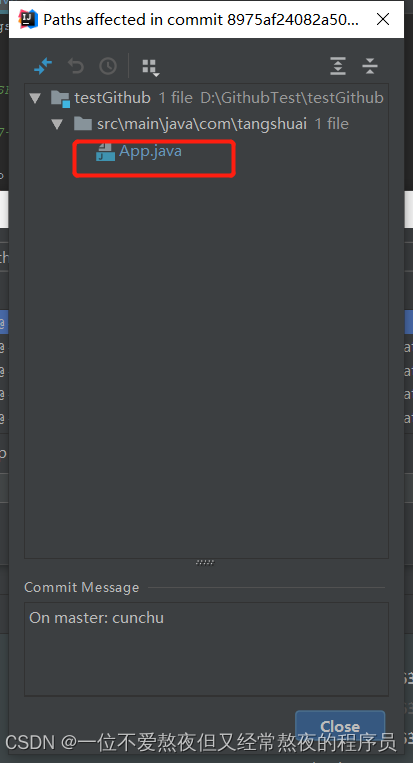
4.将自己写的代码复制到左侧
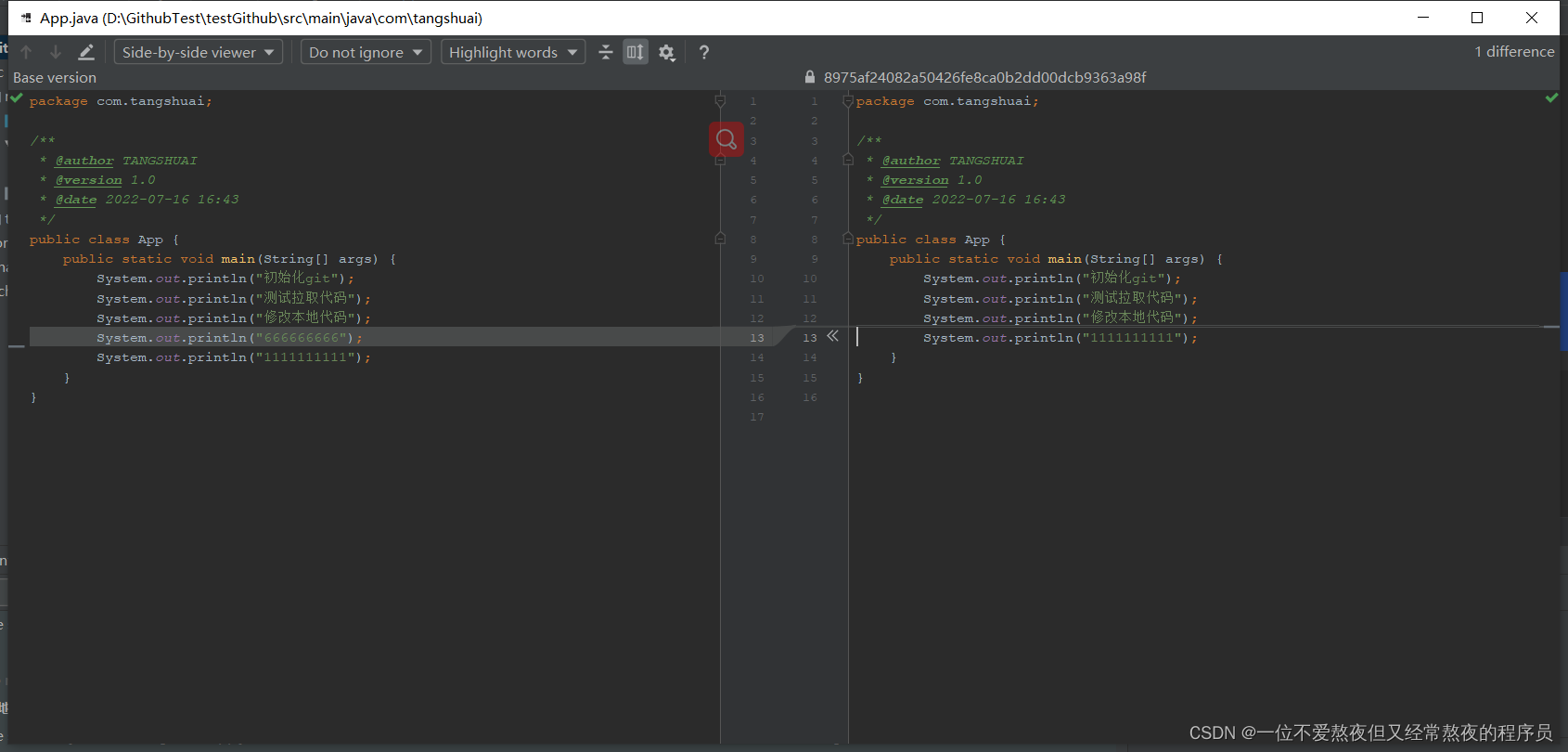
5.提交到本地仓库
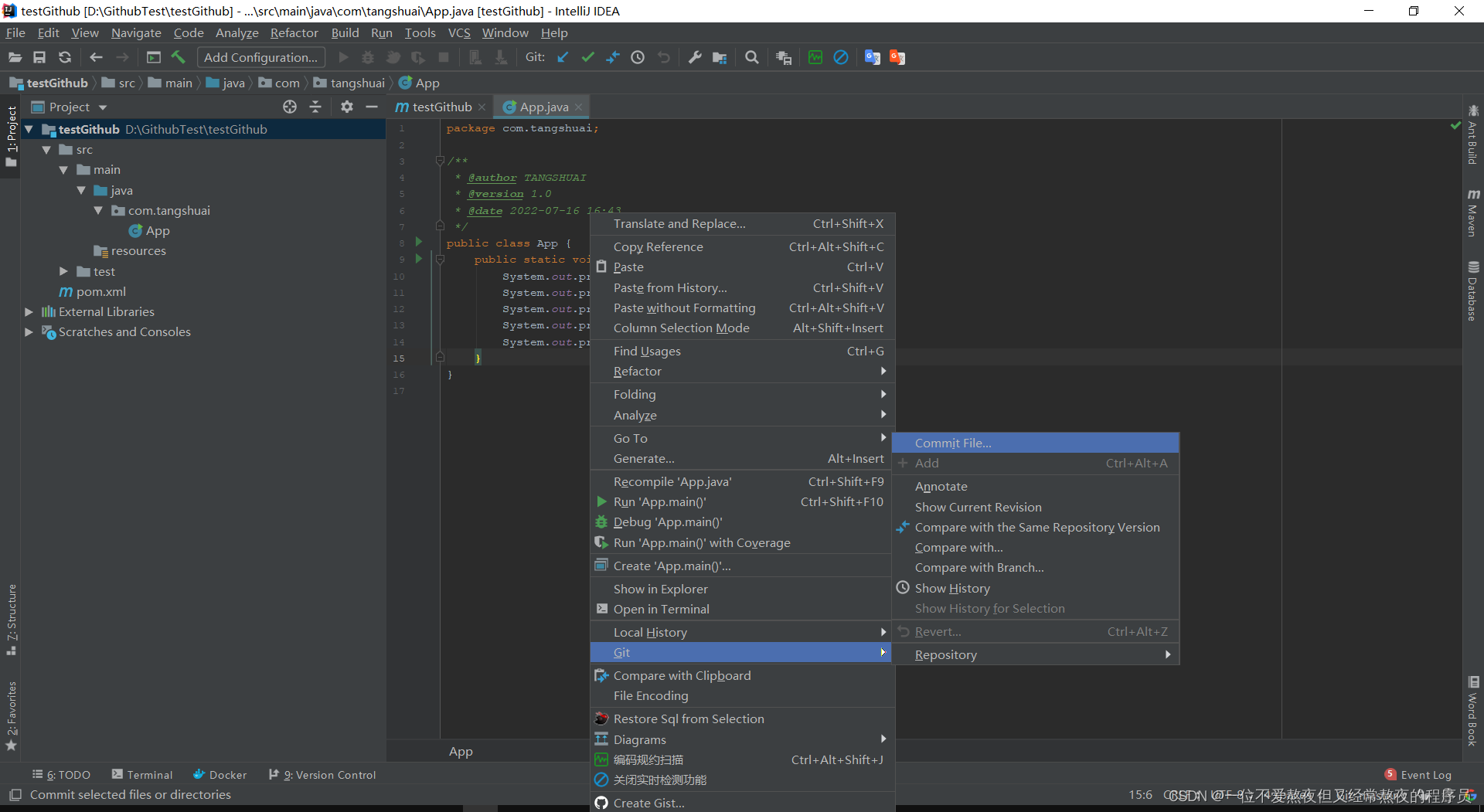
6.更新远程仓库
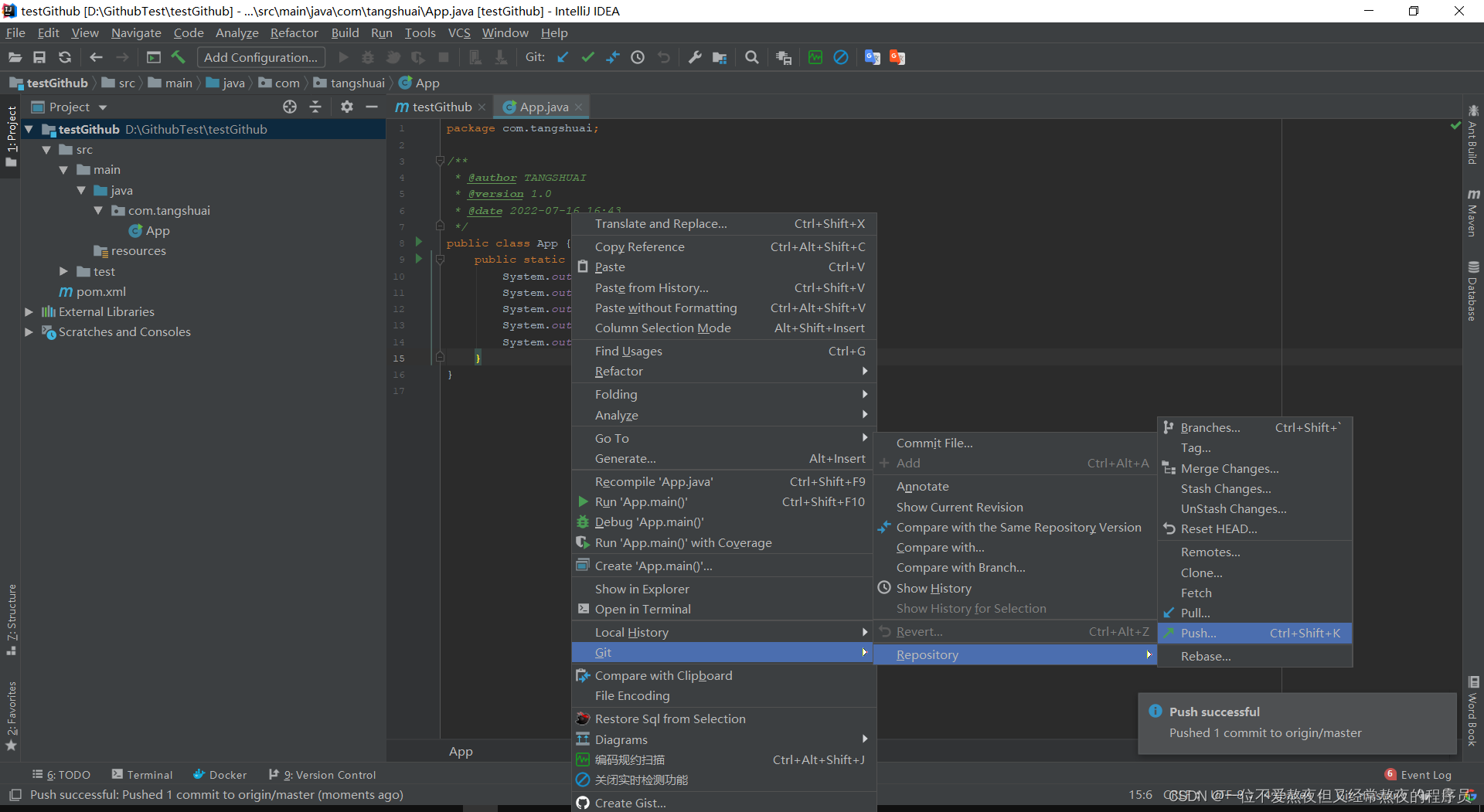
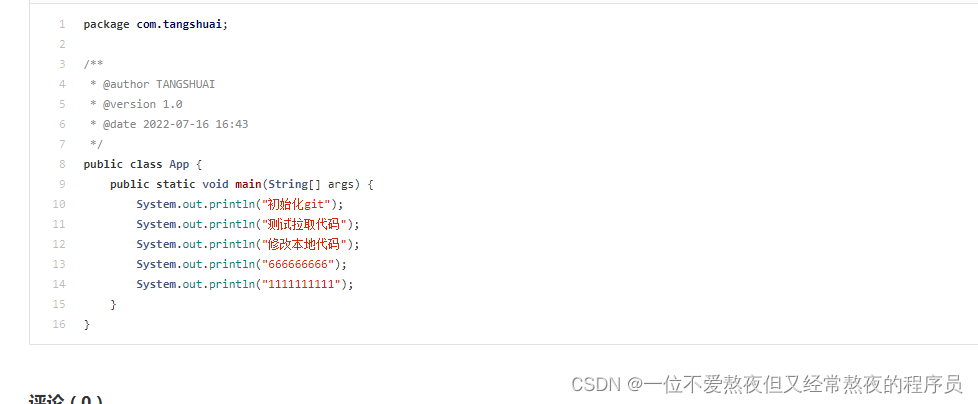
回滚代码
有时候我们将不需要推送的代码或者错误代码推送到了远程仓库
1.添加测试代码,先保存到本地仓库,然后推送到远程仓库
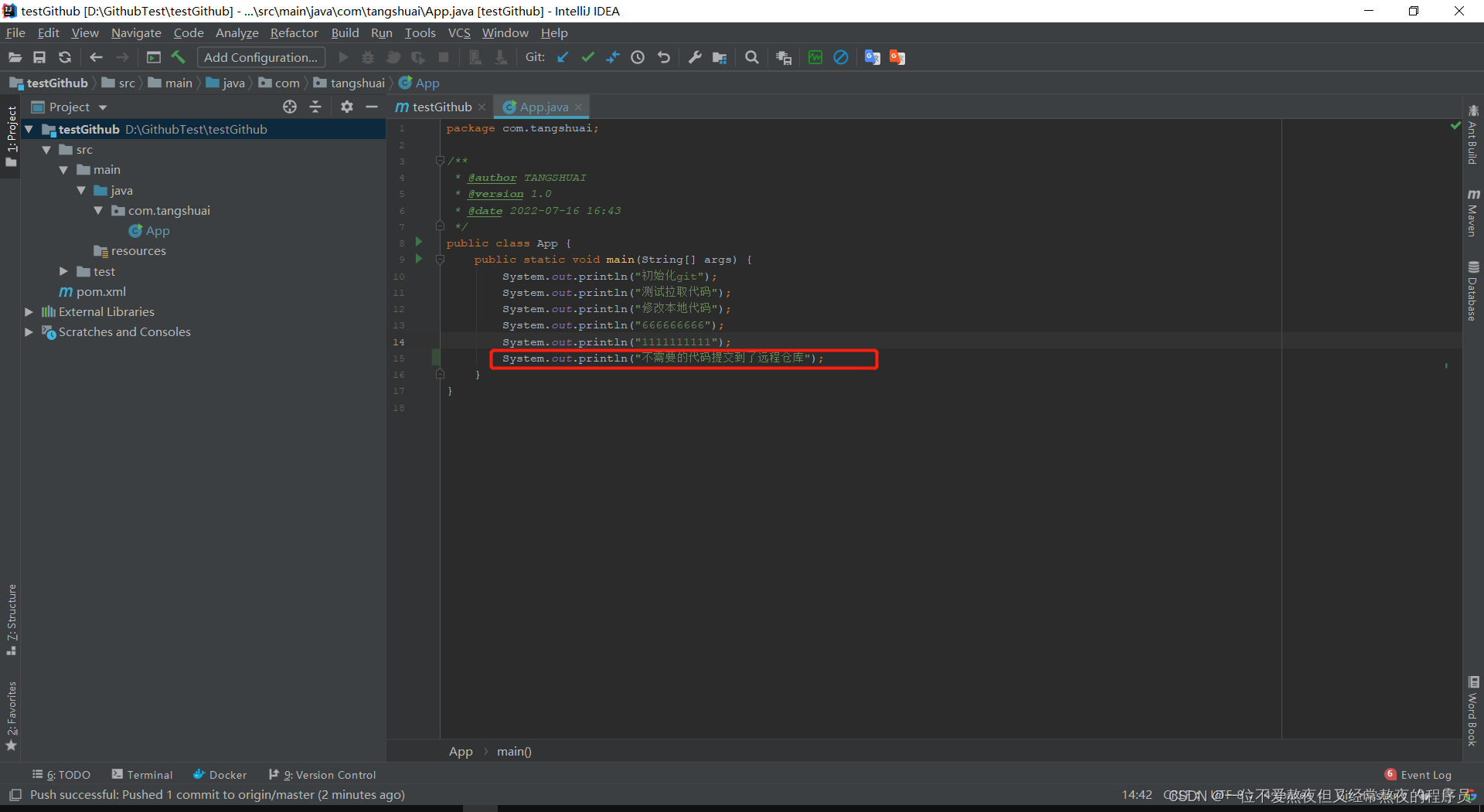
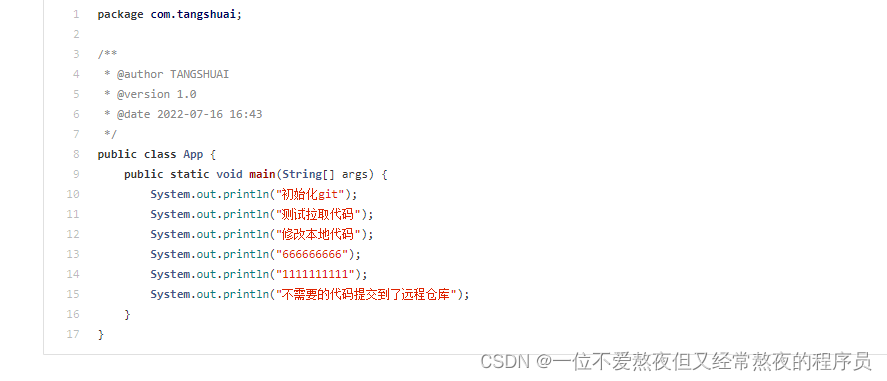
2.本地先回滚代码
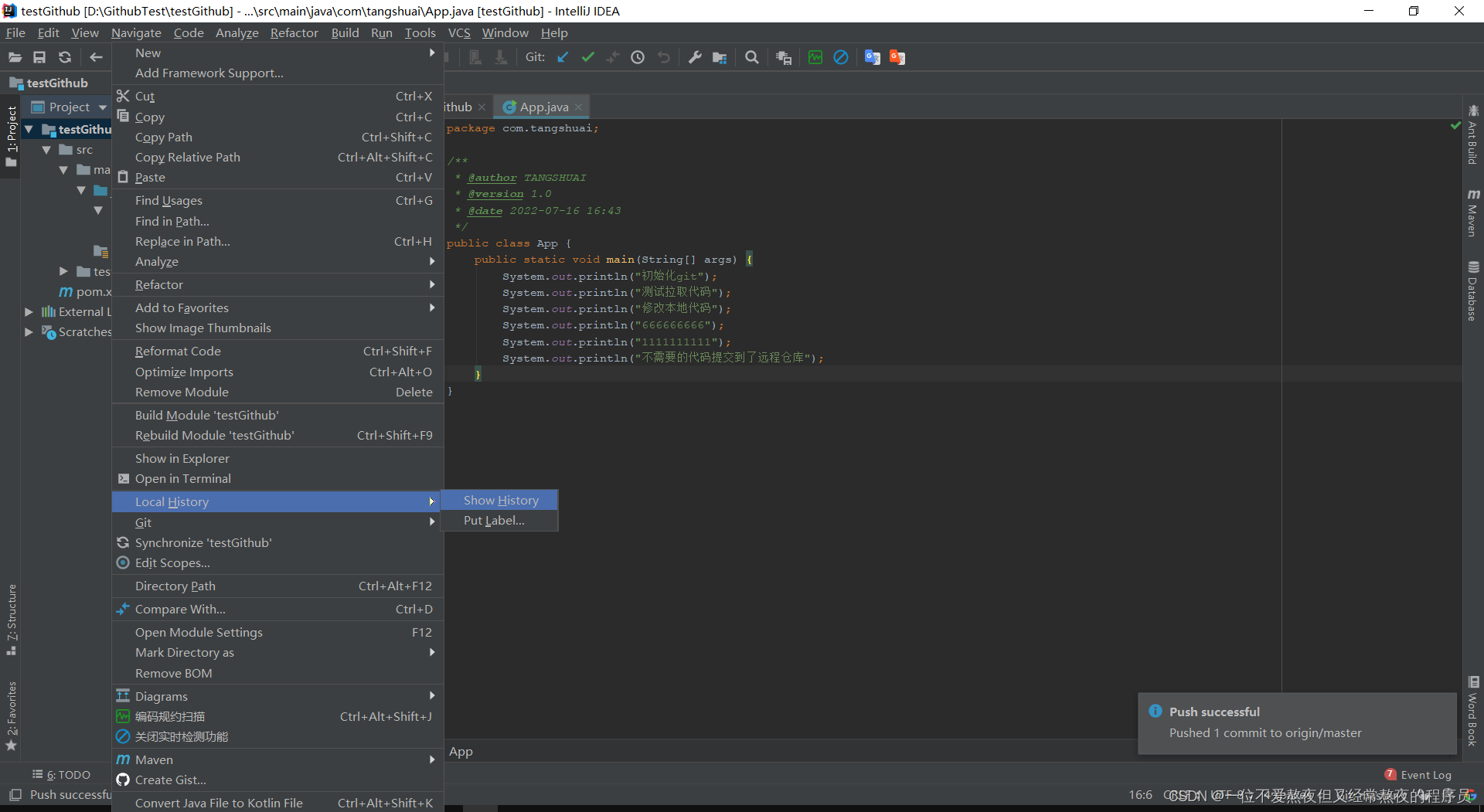
3.观察是否是需要回滚的代码
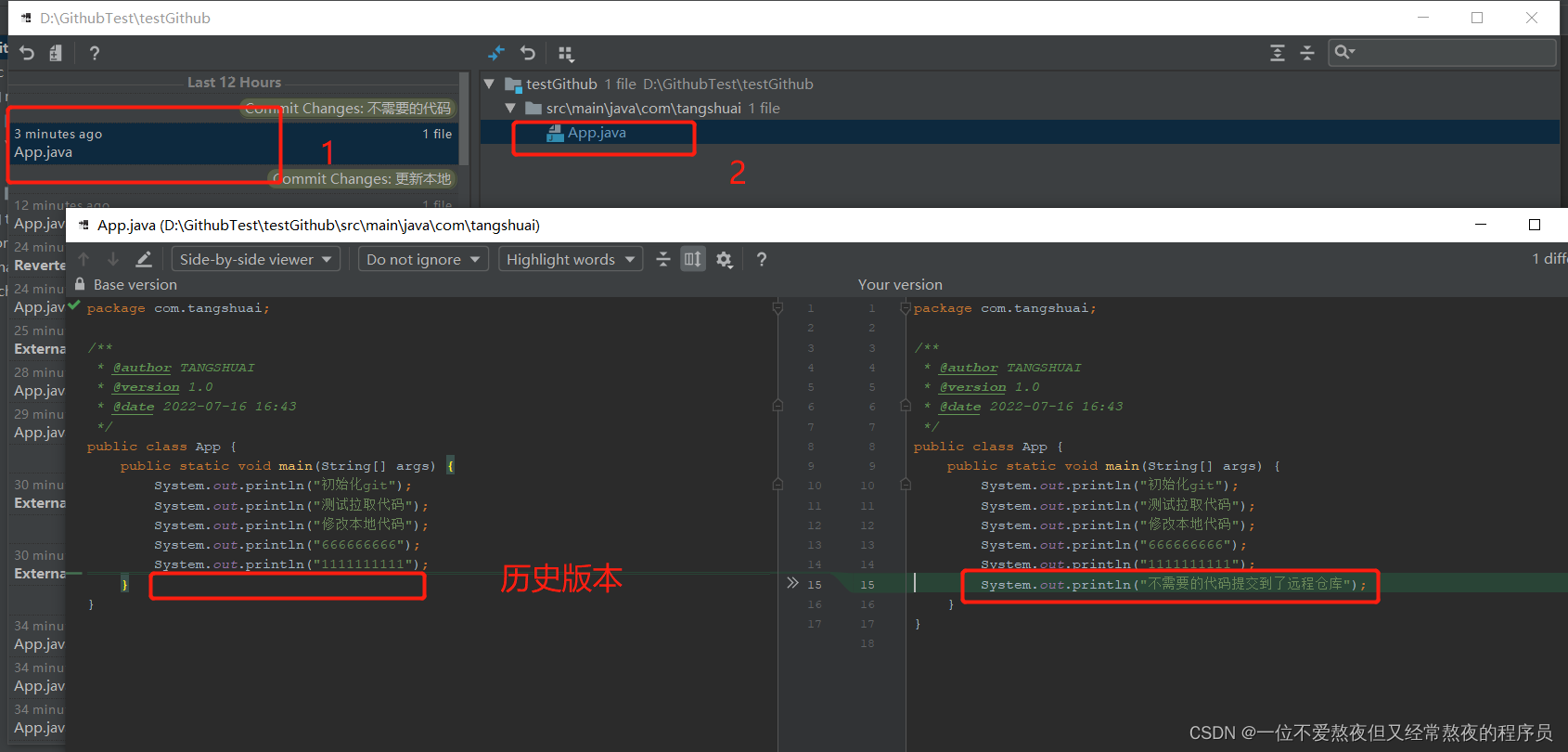
4.如果是,右击回滚,此时会自动回滚到之前的版本
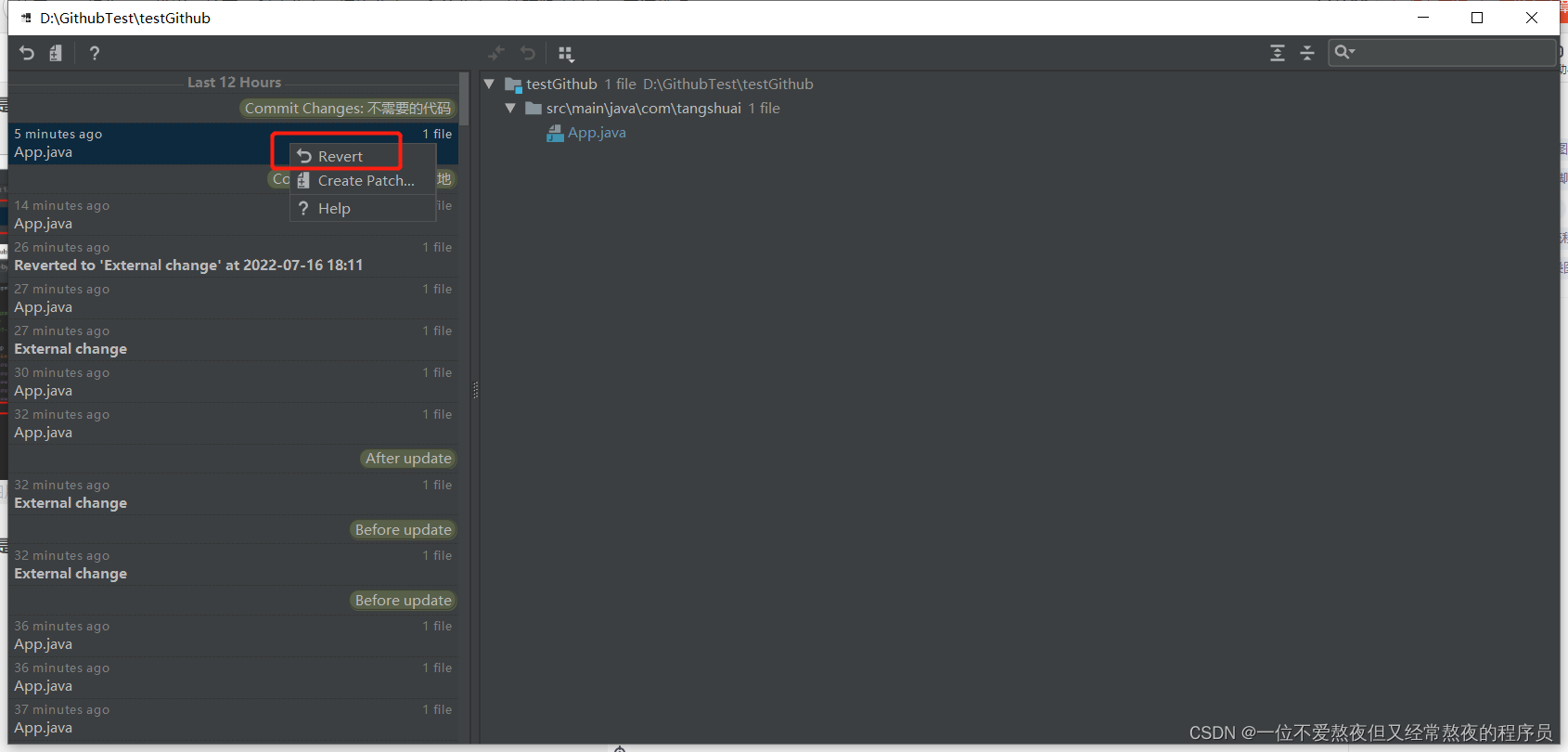
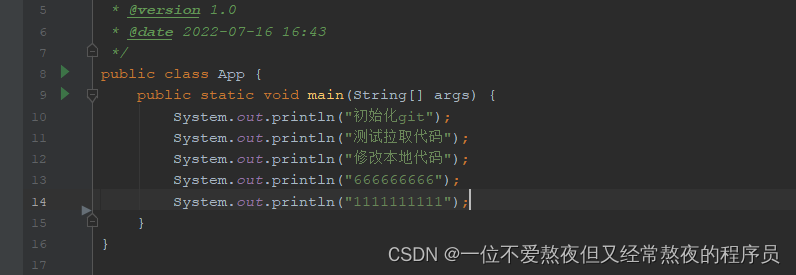
5.重新保存到本地仓库,然后推送到远程仓库
声明:本文内容由网友自发贡献,不代表【wpsshop博客】立场,版权归原作者所有,本站不承担相应法律责任。如您发现有侵权的内容,请联系我们。转载请注明出处:https://www.wpsshop.cn/w/你好赵伟/article/detail/511359
推荐阅读
相关标签


